Lärarhack! Lärarhandledning i programmering för årskurs 1 6 med verktyget Scratch
|
|
|
- Mona Hedlund
- för 9 år sedan
- Visningar:
Transkript
1 Lärarhack! Lärarhandledning i programmering för årskurs 1 6 med verktyget Scratch iis.se barnhack.se
2 Lärarhandledning i programmering för årskus 1 6 med verktyget Scratch Version Texten skyddas enligt lag om upphovsrätt och tillhandahålls med licensen Creative Commons Erkännande 2.5 Sverige vars licensvillkor återfinns på creativecommons.org, för närvarande på sidan creativecommons.org/licenses/by/2.5/se/legalcode Författare: Christina Löfving, Webbstjärnan Bilder: Där inget annat anges är fotografen Kristina Alexanderson, Webbstjärnan 2
3 Innehålll Inledning 4 Målgrupp 6 Varför programmering? 7 Verktyget Scratch 9 Introduktion till ditt arbete som pedagog 10 Introduktion till arbetet med eleverna 11 Teknik 12 Lektion 1 14 Lektion 2 16 Lektion 3 24 Lektion 4 25 Lektion 5 26 Lektion 6 28 Matematik 29 Lektion 1 31 Lektion 2 33 Lektion 3 35 Lektion 4 36 Lektion 5 37 Lektion 6 38 Musik 39 Lektion 1 41 Lektion 2 43 Lektion 3 45 Lektion 4 47 Bild 49 Lektion 1 51 Lektion 2 54 Språk 55 Lektion 1 57 Lektion 2 59 Lektion 3 60 Lektion 4 62 Hur kan man gå vidare när man har 63 arbetat med det här materialet?
4 Inledning 14
5 Inledning Scratch är ett visuellt programmeringsspråk utvecklat för barn. Språket är dynamiskt, vilket gör att du till och med kan göra förändringar i koden medan du kör programmet. Scratch är utvecklat av MIT i Boston och är fritt och gratis att använda på webben. 5
6 Inledning Målgrupp Det här är en lärarhandledning för dig som vill ha hjälp med hur du praktiskt kan komma igång med programmering bland dina elever och vill få råd om tillvägagångssätt. Vi rekommenderar att du har gått Webbstjärnans onlinekurser i programmering på webbstjarnan.se. Handledningen grundar sig på erfarenheter som gjorts då materialet har använts och vuxit fram under lektioner i årskurs 1 6. Materialet har även utprovats bland lärare som deltagit i workshopar på olika håll i landet. En av de erfarenheter som har gjorts är att det är viktigt att börja i helheten och gå till delarna. Eleverna vill ofta kunna göra spel direkt. Det kan vara svårt att förstå att man måste lära sig små, korta kommandon som i sig inte gör att ett helt spel blir klart. Det kan göra att de tröttnar. Därför börjar vi med att se vad som är möjligt att göra. Utifrån det går vi in i delarna och lär mer. En annan erfarenhet är att eleverna vågar ta sig an svårare utmaningar, diskuterar och löser problem om de får arbeta två eller tre tillsammans. Det gynnar särskilt dem som från början inte är så ivriga att få lära sig programmera, likväl som det gynnar dem som har stor iver att komma igång. Materialet riktar sig främst till pedagoger för årskurs 1 6 som undervisar i matematik, teknik, språk, bild och musik. Av utrymmesskäl behandlar inte lärarhandledningen alla ämnen. Tanken är dock att andra ämnen kan hämta inspiration från materialet. Även om handledningen tar upp varje ämne för sig, kan man med fördel arbeta ämnesövergripande med det som presenteras nedan. Materialet är tänkt att vara en inspiration för hur man kan arbeta med den egna åldersgruppen bland sina elever. Det bör alltså anpassas utifrån var och ens förkunskaper. I materialet används ordet produktioner om de animationer och spel eleverna skapar. Det är för att det ska vara tydligt att man inte enbart behöver programmera spel, utan man kan likaväl programmera en animation. Ordet produktion rymmer mer än enbart spel. 6
7 Inledning I Läroplan för grundskolan, förskoleklassen och fritidshemmet 2011, Lgr11, står: Läraren ska: organisera och genomföra arbetet så att eleven: utvecklas efter sina förutsättningar och samtidigt stimuleras att använda och utveckla hela sin förmåga, upplever att kunskap är meningsfull och att den egna kunskapsutvecklingen går framåt, får stöd i sin språk- och kommunikationsutveckling, successivt får fler och större självständiga uppgifter och ett ökat eget ansvar, får möjligheter till ämnesfördjupning, överblick och sammanhang, och får möjlighet att arbeta ämnesövergripande (Lgr11, kapitel 2, s. 14) Av dessa anledningar är inte materialet märkt efter årskurs. Det är upp till dig som pedagog att se var var och en av dina elever befinner sig. Det går därför att arbeta med programmering i Scratch från årskurs 1 eller tidigare, eftersom även yngre elever kan ha utbyte av det. Förutsättningen är att eleven kan tyda vad de olika blocken i verktyget står för. Det underlättar om eleverna kan läsa och om de har en viss taluppfattning. Om eleverna inte kan det, kan det vara bättre att börja med enklare programmering på till exempel läsplatta. Varför programmering? Stora delar av vår värld är i dag uppbyggd av kod. Med kod menas instruktioner och data i olika programspråk. När vi startar mikron, datorn, telefonen med mera tar vi del av den kod någon annan har skapat och programmerat. Vad innebär det för oss att inom så många områden av våra liv vara konsumenter av det andra har programmerat? I det här materialet ska du som pedagog få hjälp att utveckla din undervisning så att dina elever kan få en förståelse för hur programmering används och påverkar våra liv. Inte för att alla måste bli renodlade programmerare i sitt kommande yrke, utan för att de ska få en viss förståelse för vad som ligger bakom den teknik som finns runt omkring dem och därmed många av de val de kan göra i livet. Vi kommer att använda kod som andra har skapat och lagt i block. Vi kommer lära oss använda dessa block för att programmera, det vill säga planera hur olika kommandon ska kunna struktureras för 7
8 Inledning att få en viss sak att hända. Det är en bra grund för att sedan, när förståelsen för hur programmering fungerar, gå vidare och eventuellt lära mer om kod. I det här materialet får eleverna en bra grund för det. Att kritiskt kunna granska fakta och förhållanden är viktigt. För att göra det behöver vi förstå den verklighet vi är en del av, något som läroplanen, Lgr 11, talar om: Eleverna ska kunna orientera sig i en komplex verklighet, med ett stort informationsflöde och en snabb förändringstakt. Studiefärdigheter och 3 metoder att tillägna sig och använda ny kunskap blir därför viktiga. Det är också nödvändigt att eleverna utvecklar sin förmåga att kritiskt granska fakta och förhållanden och att inse konsekvenserna av olika alternativ. (Kapitel 1, s. 9) Det handlar också om skolans roll i att motverka stereotypa könsroller. I arbetslivet är många av programmerarna i dag män. De som har kunskapen m hur programmering fungerar har ett försprång inom många områden. Vi ser idag hur främst pojkar söker sig till hackerklubbar och så kallade maker spaces, fritidsklubbar där de testar programmering och robotbyggande, på fritiden. Initiativ tas på vissa håll för att rikta mer av den här verksamheten till flickor. De elever/barn som har förutsättningar och medel kan lära sig om programmering på sin fritid. Men skolan har ett uppdrag att tillhandahålla utbildning som är viktig för ett liv i samklang med det omgivande samhället. Att vara en del av ett större sammanhang handlar om att förstå och att kunna påverka, vilket är grunden i ett demokratiskt samhälle. Det handlar om att eleven ska få möjlighet att uttrycka sig på så många fler sätt än vad hen kanske haft möjlighet att göra tidigare. 8
9 Inledning Skolan ska aktivt och medvetet främja kvinnors och mäns lika rätt och möjligheter. Det sätt på vilket flickor och pojkar bemöts och bedöms i skolan, och de krav och förväntningar som ställs på dem, bidrar till att forma deras uppfattningar om vad som är kvinnligt och manligt. Skolan har ett ansvar för att motverka traditionella könsmönster. Den ska därför ge utrymme för eleverna att pröva och utveckla sin förmåga och sina intressen oberoende av könstillhörighet. (Lgr11 kapitel 1, s. 8) Undervisningen ska bedrivas i demokrat iska arbetsformer och förbereda eleverna för att aktivt delta i samhällslivet. (Lgr11 kapitel 1, s. 8) Eleverna ska få uppleva olika uttryck för kunskaper. De ska få pröva och utveckla olika uttrycksformer och uppleva känslor och stämningar. Drama, rytmik, dans, musicerande och skapande i bild, text och form ska vara inslag i skolans verksamhet. En harmonisk utveckling och bildningsgång omfattar möjligheter att pröva, utforska, tillägna sig och gestalta olika kunskaper och erfarenheter. Förmåga till eget skapande hör till det som eleverna ska tillägna sig. (Lgr11, kapitel 1, s. 10) Verktyget Scratch Det finns flera olika verktyg att använda när elever arbetar med programmering. För att göra materialet hanterbart koncentrerar vi oss här på verktyget Scratch som nås från en dator. Ett liknande verktyg, Pyonkee, finns för ipad för den som är intresserad av att utforska det. Det finns även en enklare variant av Scratch för läsplattor som heter ScratchJR, men detta verktyg presenterar vi inte i detta material. Scratch är ett verktyg där man kan skapa många olika slags produktioner, allt ifrån enklare animeringar till avancerade spel. Man kan också publicera de produktioner man har gjort i Scratch på andra sajter på Internet, vilket gör att elevernas arbeten kan komma andra till del. Scratch finns online på och kan nås från olika webbläsare. Chrome 7 eller senare, Firefox 4 eller senare eller 9
10 Inledning Internet Explorer 7 eller senare fungerar bra. Adobe Flash Player version 10.2 eller senare behöver vara installerat. Skärmupplösning 1024 x 768 eller bättre är att rekommendera. Om du inte har möjlighet att komma åt Scratch via webbläsare kan du ladda ner Scratch. Introduktion till ditt arbete som pedagog Vilka förkunskaper behöver du som lärare? Du behöver ha en viss förståelse för hur programmering fungerar, eftersom det är du som leder arbetet bland dina elever. Att släppa eleverna att utforska fritt leder dem inte alltid vidare i deras kunskapsutveckling när de stöter på problem. Samtidigt kan du inte kunna allt. Att inse det är en del i att leva i en värld som ständigt utvecklas. I den här handledningen kommer du få hjälp att leda elevernas arbete. Du får också hjälp genom att ta del av några korta kurser som Webbstjärnan står bakom. De innehåller filmer där du lär dig hur Scratch är uppbyggt och där du enkelt kan lära dig programmera ditt första spel. Dessa kurser går även att skriva ut som pdf. Att gå dessa kurser är väl investerad tid för ditt fortsatta arbete och grunden för att kunna ta till sig denna handledning. På hittar du följande kurser: Introducera programmering för dina elever Kursen är en introduktion till programmering som innehåller praktiska övningar som du som pedagog kan ladda ner och göra tillsammans med dina elever. Programmera Scratch tillsammans med dina elever (del 1) Det är en introduktionskurs i programmeringsverktyget Scratch. Kursen ger också dig som pedagog argument för att du ska arbeta med programmering tillsammans med dina elever. Den består av både text och filminslag. Programmera Scratch tillsammans med dina elever (del 2) Det här en fortsättning av del 1 i programmeringsverktyget Scratch. Med vår fortsättningskurs i Scratch får du i sex delar lära dig mer om Scratch och göra spelet Havet är djupt. Kurserna uppskattas ta en till fyra timmar att genomföra. 10
11 Inledning Introduktion till arbetet med eleverna Det övergripande syftet i Lgr11, kapitlel 1, för att lära sig programmering, är bra att diskutera tillsammans med eleverna: Eleverna ska kunna orientera sig i en komplex verklighet, med ett stort informationsflöde och en snabb förändringstakt. Skolan ska stimulera elevernas kreativitet, nyfikenhet och självförtroende samt vilja till att pröva egna idéer och lösa problem. Därefter går vi vidare och tittar på programmeringsverktyget ur en teknisk synvinkel. Därför förlägger vi introduktionen till ämnet teknik. 11
12 Kapitelrubrik Teknik 2 112
13 Teknik Teknik, Syfte, Lgr11: Undervisningen i ämnet teknik ska syfta till att eleverna utvecklar sitt tekniska kunnande och sin tekniska medvetenhet så att de kan orientera sig och agera i en teknikintensiv värld. Undervisningen ska bidra till att eleverna utvecklar intresse för teknik och förmåga att ta sig an tekniska utmaningar på ett medvetet och innovativt sätt. Undervisningen ska bidra till att eleverna utvecklar kunskaper om hur man kan lösa olika problem och uppfylla behov med hjälp av teknik. Eleverna ska även ges förutsättningar att utveckla egna tekniska idéer och lösningar. Centralt innehåll årskurs 1 3: Några enkla ord och begrepp för att benämna och samtala om tekniska lösningar. Undersökande av hur några vardagliga föremål är uppbyggda och fungerar samt hur de är utformade och kan förbättras. Centralt innehåll årskurs 4 6: Ord och begrepp för att benämna och samtala om tekniska lösningar. Teknikutvecklingsarbetets olika faser: identifiering av behov, undersökning, förslag till lösningar, konstruktion och utprövning. Konsekvenser av teknikval, till exempel för- och nackdelar med olika tekniska lösningar. I teknik ska eleverna utveckla strategier för att lösa problem och resonera kring tillvägagångssätt och lösningar. Programmering förutsätter att den som programmerar har en plan och funderar ut hur den ska genomföras, och även felsöker, diskuterar, argumenterar och för resonemang kring vad som är möjligt att genomföra. 13
14 Teknik Lektion 1 Z Uppgift 1: Utgå från elevernas erfarenheter 1. Gå igenom syftet för ämnet teknik. Anpassa samtalet efter elevernas ålder. Se till att de får diskutera och förstå vad det innebär att leva i en teknikintensiv värld. 2. Låt eleverna prata med varandra i smågrupper och berätta vilka spel de brukar spela. Lista på tavlan och diskutera i storgrupp. Låt elevernas tankar få ta plats. Har eleverna funderat på följande? Hur lång tid kan det ta att göra ett spel? Vem gör spelen? Varför görs vissa spel, men inte andra? Varför gillar du vissa spel? Kan ni kontakta något spelföretag och ställa några av de frågor som kommer upp? Kan ni efterlysa spelutvecklare på till exempel Twitter eller annat socialt nätverk och be att få ställa era frågor? Det är ett sätt att träna sig att delta i det som sker i samhället och få svar på sina funderingar. Gå vidare med era idéer och ta kontakt med dem ni har bestämt er för att kontakta. Z Uppgift 2: Den första programmeraren 1. Visa en bild på Ada Lovelace (se nästa sida). Låt eleverna fundera på vem detta skulle kunna vara. Det här är nämligen den kvinna som beskrivs som den som lade grunden för programmering. Hon föddes 1815 i London, England, och arbetade tillsammans med Charles Babbage och var med och utvecklade en mekanisk dator. I Ada Lovelaces anteckningar om maskinen finns det som har erkänts vara den första algoritmen som kunnat bearbetas av en maskin. Hon beskrivs därför ofta som den första programmeraren. Ada Lovelace var dotter till Anne Isabella Byron och poeten Lord Byron. En spännande historia att nysta vidare! 2. Låt eleverna i de senare årskurserna gå vidare och ta reda på mer om Ada Lovelace. Hur tror de att det kunde vara att vara kvinna på 1800-talet och ha kommit på något riktigt revolutionerande som få förstod sig på? Låt dem skriva en dialog mellan Ada och en 14
15 Teknik annan person från den tiden där Ada berättar om sin uppfinning. Läs upp dialogerna för varandra. Diskutera om det är likadant i den tid vi lever i nu. Bild: Ada Lovelace portrait av Alfred Edward Chalon, Public domain Z Uppgift 3: Undersök tekniken runt omkring er Låt eleverna gå runt och undersöka skolan och se vad de kan hitta för smarta uppfinningar. Låt var och en rita en av de uppfinningar de hittat och som de tycker är bra. Låt dem sedan rita en uppfinning som de tror inte finns, men som de tycker borde finnas. Låt dem diskutera varför de har valt just dessa uppfinningar. Kan uppfinningarna utvecklas ännu mer? I Webbstjärnans kurs Introducera programmering för dina elever finns fler övningar att göra som introduktion. 15
16 Teknik Lektion 2 Z Uppgift 1: Återkoppling Återkoppla till förra lektionen. Har ni fått svar av någon programmerare som ni ställde frågor till? Hur kan svaren hjälpa er att förstå vad det är att programmera? Z Uppgift 2: När det uppstår fel Nu är det dags att ta itu med själva programmeringen i Scratch. Det är viktigt att du som lärare är ärlig med att det kan vara svårt att programmera ibland, men att man kan se svårigheterna som en utmaning. 1. Samtala med eleverna om de fel som kan uppstå när man använder teknik eller när programmerare programmerar. 2. Berätta om ett tillfälle då du själv fick jobba hårt för att lösa något. Visa på storbild ett enkelt spel du har gjort i Scratch. Visa gärna spelet Fånga katten som du gjorde i kursen Programmera Scratch tillsammans med dina elever (del 1). Du hittar även spelet på Spela det tillsammans med dina elever. Säkert stötte du på problem som du löste när du gjorde spelet. Det är viktigt för eleverna att få veta att lärandet ständigt pågår och att även vuxna gör fel, får fundera, ändra och ta hjälp av andra. I ert fortsatta arbete är det viktigt att eleverna vågar göra fel, att de vågar felsöka, inte ger upp utan kan se det som en utmaning att lösa något. Det är ett steg på vägen att förstå programmering. Bjud på dina misslyckanden och erfarenheter. 3. Berätta om den första kända buggen. Se nedan. Buggar buggtest När man arbetar med datorer inträffar ibland fel. Det gör det eftersom datorer är programmerade av någon de kan inte tänka själva och den som har programmerat datorn har ibland inte skrivit koden riktigt rätt eller inte programmerat så att det blir som det var tänkt. Det har uppstått ett fel. Det kommer det med all sannolikhet att göra även när eleverna ska arbeta med programmering. Då får man felsöka, ompröva och arbeta vidare. Det är helt naturligt, men bra att ta upp. 16
17 Teknik När ett datorprogram inte uppför sig som det är tänkt brukar man prata om att det har kommit in en bugg, ett fel, i programmet. Ordet kommer enligt myten från en situation då ett fel uppstod i en av de tidigaste datorerna på 1940-talet och man i ett av reläerna hittade en insekt, på engelska bug. Bild: Den första buggen sägs ha varit en nattfjäril. H96566k The First Computer Bug (Courtesy of the Naval Surface Warfare Center, Dahlgren, VA., 1988.) Public domain wikimedia.org/wiki/file:h96566k.jpg Eleverna kommer kanske inte stöta på några insekter i sina arbeten, men säkert åtskilliga buggar. Se det som en utmaning! 17
18 Teknik Tips på fördjupning! Ta reda på mer om Grace Hopper, som var en tidig kvinnlig programmerare. Hon är den som står bakom begreppet debugging, som ett beskrivning på att felsöka i program. Läs mer om Grace Hopper på engelska Wikipedia Commodore Grace M. Hopper, USN (covered), Public Domain 18
19 Teknik Z Uppgift 3: Studera hur ett spel är uppbyggt 1. Visa hur spelet Fånga katten i Scratch är uppbyggt. Ni har redan tittat på och spelat Fånga katten (det finns bland Webbstjärnans visningsspel på Det är ett tydligt och enkelt spel som är bra att utgå från. 2. Visa på storbild hur spelet Fånga katten ser ut inuti. Klicka på Se inuti. Titta på hur det här spelet är uppbyggt och förklara konkret utifrån just detta spel. (Att känna till vad alla block i Scratch händelsebibliotek betyder från början är inte eleverna betjänta av. Det kommer de att få reda på efterhand.) 3. Efter att du har klickat på Se inuti, förklara för eleverna: De figurer som används vid programmering i Scratch kallas sprajtar. Om det finns flera sprajtar måste man klicka på varje sprajt för att se dess script, alltså hur spelet är uppbyggt för just den sprajten. Det kan vara bra att tänka på. Nu är sprajten Katten markerad (se bild). Titta på det översta händelseblocket i scriptet. När kommandot När flagga klickas på körs, kommer många olika saker att hända. Programmeraren hade kunnat lägga allt i en lång lista, men det kan vara bra att dela upp kommandon i kortare sekvenser. På så vis blir det lättare att felsöka. Förklara blocket För alltid: Detta väljs om man vill slippa klicka på flaggan eller en annan kommandoknapp hela tiden. Det kan annars bli ganska tjatigt. Under variabel har ett block skapats som kallas Poäng. Denna har lagts in på scriptytan och bestämt att om poängen är 10 så ska vissa saker hända. Kan eleverna se i blocken var detta finns? 19
20 Teknik Sprajten (katten) har fått olika klädslar. Det gör att katten ser ut att röra på kroppen. Detta hittar man under fliken Klädslar längst upp ovanför blockbiblioteket. Kan eleverna se var på scriptytan blocken ligger som styr när katten ska byta klädsel? Om du klickar på katten när spelet är igång hörs ett ljud. Var på scriptytan hittar eleverna det kommandot? Om du klickar på bakgrunden ändras poängen. Men var finns det kommandot? För att hitta kommandot som gör så att poängen ändras om man klickar på bakgrunden måste du klicka på Scen till vänster om Sprites. Då visas följande script (se bild): Om man klickar på Scen kan man dessutom ladda upp en ny bakgrund, kanske en bild på skolgården. Visa eleverna genom att växla mellan Script och Bakgrund genom att klicka på flikarna ovanför blockbiblioteket. Vi börjar alltså i helheten med att titta på och spela spelet Fånga katten och går sedan till delarna för att se vad som är möjligt att göra. 20
21 Teknik För dig som lärare kommer här en repetition av de olika delarna, så att du vet hur du ska benämna dem: Ord Scenen: Det är där det händer. Scriptyta: Här läggs scripten/blocken som styr vad som händer. Sprajt: Skådespelarna kallas sprajtar. Klickar man på bokstaven i uppe i vänstra hörnet vid en sprajt, kan man ställa in vad som ska gälla för den. Blockbibliotek med händelseblock: Varje block innehåller kod som styr vad som händer. Din uppgift är att lägga blocken i ordning och därmed programmera vad som ska hända. Det är dock viktigt att du inte uppehåller dig länge vid varje del och förklarar dem alltför ingående från början. När eleverna senare börjar programmera tillsammans kommer de att komma tillbaka till frågorna. Då är det läge att förklara delarna mer ingående. Z Uppgift 4: Börja programmera i Scratch 1. Skapa konton på Scratch Inför den här uppgiften, se till att du har skapat ett eller flera konton för klassen på Du kan göra på olika sätt. Scratchmaterialet vänder sig till yngre elever som inte själva får ingå avtal. De kan skapa konton som deras vårdnadshavare får godkänna genom ett mejl som skickas när kontot skapas. Om eleverna har olika konton kan du samla allas arbeten i en gemensam Studio. Den skapar du som lärare när du har loggat in på Scratch. Du kan bocka för alternativet Allow anyone to add projects inne i Studion, så kan eleverna själva lägga till sina projekt där. 21
22 Teknik Du kan som administratör välja att ha kommentarsmöjligheten påslagen eller stänga av den. Om du istället skapar ett gemensamt konto med gemensam inloggning för klassen är det viktigt att eleverna alltid namnger sina arbeten, sina projekt i Scratch, med sitt namn. Detta för att de ska kunna hitta tillbaka till och arbeta vidare med sina projekt både hemma och i skolan. Har man ett gemensamt konto i klassen fylls det lätt på med väldigt många projekt och det kan vara svårt att hitta bland dem. Det kan vara värt att kontrollera hur er skolhuvudman (kommun eller friskolekoncern) har löst frågan om kontohantering. Utifrån det kan ni avgöra om ni ska ha ett gemensamt klasskonto där flera kan arbeta samtidigt med olika projekt, eller om varje elev ska ha ett eget konto. 2. Börja programmera i Scratch Nu har du gått igenom med eleverna hur man kan titta på blocken som innehåller kod och att man kan lära sig av att se hur andra har programmerat något. Det är dags för eleverna att programmera själva. För att kunna använda Scratch och spara sina projekt behöver eleverna kunna logga in på Scratch. Eleverna loggar in och hämtar spelet Fånga katten genom att gå in på (när de är inloggade) och klicka på spelet. De klickar på Se inuti och därefter Remix vid spelet. Därefter namnger de spelet med lämpligt namn, så att de senare kan hitta det bland sina olika projekt. Det hämtade spelet hittar de sedan under Mina grejor (under pilen vid användarnamnet uppe i högra hörnet). Återigen vill vi påminna om att det är bra om eleverna arbetar i par, eftersom de då kan diskutera och hjälpa varandra. 22
23 Teknik 3. Nu kommer eleverna få börja i helheten och gå ner till delarna för att lära sig mer om dessa. Syftet är att de ska få erfara att de kan göra ett spel utifrån en förlaga, och förstå lite av vad som är möjligt att åstadkomma i verktyget. Ge dem i uppdrag att: Ändra inställning i antal steg för att se hur kattens hastighet ändras. Välja fliken Klädslar och ändra utseendet genom att ladda upp andra klädslar från Scratch eget bildbibliotek. När andra klädslar är uppladdade, går det att radera kattbilden under fliken Klädslar. Det gör man genom att klicka på krysset i ena hörnet av rutan där katten finns, alternativt högerklicka och välja radera. Ändra bakgrund. Markera bakgrunden nere i vänstra hörnet. Ladda upp en egen bild eller välj en från Scratch bildbibliotek. Ändra ljud. Det gör man genom att klicka på fliken Ljud och ladda upp ett ljud från Scratch eget ljudbibliotek. Alternativt kan man spela in eget ljud eller ladda upp en ljudfil från datorn. När ljudet är uppladdat hittas det om man går tillbaka till fliken Script, letar upp blocket som innehåller ljud, klickar på pilen vid ljudblocket och väljer ljud i den lista som visas. Mer om ljud kommer i materialet som tillhör ämnet musik. Låt eleverna själva komma på andra saker som är möjliga att ändra. Låt den första fasen vara av undersökande karaktär. Då upptäcker eleverna vilka möjligheter som finns och kan få hjälp att utveckla sina egna idéer. Avsluta lektionen med att låta eleverna prata om vad de har lärt sig. Låt dem visa vad de har upptäckt och dela med sig till varandra. 23
24 Teknik Lektion 3 Z Uppgift 1: Återkoppling Återkoppla till vad ni tidigare lärt. Eleverna har nu en viss förståelse för vad som är möjligt att göra i Scratch. Z Uppgift 2: Fortsätt utforska verktyget Scratch Låt eleverna fortsätta med uppdraget att undersöka Scratch som de fick från förra lektionen. De behöver få tid att utforska verktyget. Låt dem få möjlighet att visa och dela med sig under lektionens gång. 24
25 Teknik Lektion 4 Z Uppgift 1: Återkoppling Återkoppla till vad ni tidigare lärt. Z Uppgift 2: Gör en instruktion till något föremål i er närhet som är programmerat Eleverna har hittills mest koncentrerat sig på hur man kan programmera spel. Vad finns det mer för något i deras närhet som är programmerat av andra? Eleverna ska nu få göra några övningar för att de ska få möjlighet att överföra sina kunskaper i hur programmering fungerar även till andra områden. Finns det till exempel en automatisk dörröppnare på skolan? Vilka kommandon kan den ha fått? Lista kommandon tillsammans i helklass: 1. När knappen trycks in. 2. Vänta tre sekunder o.s.v. Z Uppgift 3: Gör instruktioner för andra tekniska lösningar i samhället Be eleverna fundera på hur till exempel en rulltrappa fungerar som går igång när någon närmar sig. Låt eleverna arbeta i grupper och lista kommandon på liknande sätt som klassen gjorde gemensamt med uppgiften för den automatiska dörröppnaren. Diskutera och jämför gruppernas olika nedskrivna kommandon i helklass. Hur noggrann behöver man som programmerare vara? Kan man justera instruktionerna så att rulltrappan fungerar bättre? 25
26 Teknik Lektion 5 Tips! Förbered dig genom att genomföra kursen Programmera Scratch tillsammans med dina elever (del 1) Z Uppgift 1: Gör ett spel som innehåller kloner I denna övning kommer vi in på lite mer avancerade saker, som kan passa elever på mellanstadiet, men även elever som går på lågstadiet och som vill vidare. Eleverna kommer lära sig: Att göra kloner. Alltså att skapa många sprajtar av samma slag. Att låta en sprajt skicka ett meddelande till en annan. På så vis kan en händelse utlösa en annan händelse. Det är användbart att kunna när man gör egna spel. Betydelsen av att bestämma var något är och i vilken riktning det ska röra sig. X- och y-koordinater. Att göra en egen sprajt från grunden, här i form av ett meddelande: Game over! Visa eleverna spelet Havet är djupt på storbild. Det finns på scratch.mit.edu/studios/ Klicka på Se inuti och titta tillsammans med eleverna på koden. Samtala om att alla djur inte syns från början. Hur kommer det sig? Om man klickar på den sprajt (det djur) som inte syns från start och sedan på dess script, ser man vad som gör att den inte syns (Kommandot göm finns under flaggan). Vad kan ni mer hitta? 26
27 Teknik Z Uppgift 2: Lära från instruktionsfilm Denna uppgift passar, liksom uppgift 1 i denna lektion, främst elever på mellanstadiet, men även elever som går på lågstadiet och som vill vidare. Efter introduktionen till spelet Havet är djupt är det bra att titta på instruktionerna i kursen Programmera Scratch tillsammans med dina elever (del 2) på där det bland annat berättas att kunskap om koordinatsystem kan varan bra. Kursen bjuder på en hel del information utöver det som eleverna själva kan lista ut enbart genom att titta på händelseblocken i spelet. 27
28 Teknik Lektion 6 Z Uppgift 1: Skapa spel där meddelanden skickas för att utlösa en händelse Denna uppgift passar, liksom uppgifterna i lektion 5, främst elever på mellanstadiet, men även elever som går på lågstadiet och som vill vidare. Nu är det dags för eleverna att skapa ett mer avancerat spel. Uppmana eleverna att remixa spelet Havet är djupt och ändra inställningarna för hur ofta klonerna ska visa sig. Uppmana dem att byta ut bakgrunden, så att spelet utspelar sig i annan miljö. Låt eleverna ändra sprajtarnas klädsel, så att ett annat djur eller figur dyker upp. De som vill gå vidare uppmanas att göra helt nya sprajtar, där meddelanden skickas för att utlösa andra händelser. (Titta på de meddelanden som finns i spelet och låt eleverna utgå från dem eller skapa helt egna från grunden.) När eleverna har arbetat en stund, samtala om vikten av att känna till vid vilket x,y-läge en sprajt ska starta. Och därmed kommer ni in på bland annat ämnet matematik. Se avsnittet Matematik för hur du kan arbeta med det. 28
29 Matematik 329
30 Matematik Matematik, Syfte, Lgr11: Undervisningen ska bidra till att eleverna utvecklar kunskaper för att kunna formulera och lösa problem samt reflektera över och värdera valda strategier, metoder, modeller och resultat. Undervisningen ska bidra till att eleverna utvecklar förmågan att argumentera logiskt och föra matematiska resonemang. Centralt innehåll årskurs 1 3: Matematisk formulering av frågeställningar utifrån enkla vardagliga situationer. Vanliga lägesord för att beskriva föremåls och objekts läge i rummet. Centralt innehåll årskurs 4 6: Strategier för matematisk problemlösning i vardagliga situationer. Matematisk formulering av frågeställningar utifrån vardagliga situationer. Koordinatsystem och strategier för gradering av koordinataxlar. Följande lektioner bygger på att Scratch tidigare har introducerats i ämnet teknik. 30
31 Matematik Lektion 1 Eleverna behöver ha stiftat bekantskap med verktyget Scratch (se avsnittet för ämnet teknik och de lektioner som finns där). Nu är det dags att gå vidare med ämnet matematik. Z Uppgift 1: Syfte Gå igenom syftet för ämnet matematik tillsammans med eleverna i helklass. Det handlar om att kunna lösa problem, men också om att samtala om och fundera tillsammans med andra. Z Uppgift 2: Att ange värde Starta spelet Fånga katten och visa på storbild för klassen. Samtala med eleverna om: Om man ändrar värdet i rörelseblocket Gå _ steg, vad händer då? Låt eleverna ge förslag på värden att skriva in. Prova i helklass och se vad som händer. Påminn om vikten av att vara noggrann när man programmerar. I kontrollblocket Vänta _ sek kan man inte skriva ett kommatecken om man till exempel vill skriva in en halv sekund. I programmeringsspråk används istället punkt 0.5. Prova i helklass att ändra värdet i blocket. 31
32 Matematik Z Uppgift 3: Undersöka Låt eleverna undersöka vad de kan hitta för matematik i de spel de tidigare har skapat när de har remixat andras spel. Låt dem logga in två och två och undersöka det i något av sina spel: Diskutera med de yngre eleverna vilka lägesord de använder sig av. Höger, vänster, uppifrån, nedåt, framåt, bakåt.? Samtala om vikten av att använda olika begrepp för olika slags rörelser så att andra förstår. Diskutera på liknande sätt med de äldre eleverna vilka matematiska resonemang de använder sig av. Z Uppgift 4: Programmera varandra Låt eleverna använda olika begrepp och lägesord för att programmera varandra att komma till en viss punkt i klassrummet eller på skolgården: Starta vid din stol, peka med näsan åt dörren, gå framåt sju steg, sväng 90 grader vänster, gå två steg framåt. och så vidare. Sammanfatta tillsammans hur programmeringen gick. Hur viktigt var det att använda olika begrepp på ett korrekt sätt? 32
33 Matematik Lektion 2 Z Uppgift 1: Undersök koordinater, del 1 Undersök tillsammans vad som händer med inställningarna för en sprajt, till exempel katten, om ni drar den över scriptytan. Klicka på bokstaven i vid sprajten, så öppnas inställningarna. Dra sprajten över scriptytan. Värdet för x och y ändras. Vad tror eleverna att dessa x- och y-värden står för? Kan man placera sprajten så att dess x- och y-värde är 0? Kan man göra detsamma med muspekaren? Varför kan det vara bra att kunna ställa/skriva in x- och y-värden? Z Uppgift 2: Undersök koordinater, del 2 Låt eleverna spela Sänka skepp två och två. Dela ut var sitt papper till eleverna med en x- och en y-axel, skriv ut två exemplar av koordinatsystemet du ser nedan. En punkt har ett x- och ett y-värde. Eleverna ritar in ett visst antal streck/skepp på det egna pappret och bestämmer hur många punkter långa skeppen får vara. Eleverna turas sedan om att säga en koordinat var och ser om de kan hitta var motspelaren har ritat in sina skepp. Den som först har hittat alla den andres skepp har vunnit. Märk väl att eleverna här tränar förståelsen av punkter i koordinatsystem och inte fält (rutor). Det är ett bra sätt att förstå värden i ett koordinatsystem och ett bra komplement till hur man kan använda koordinaterna i Scratch. 33
34 Matematik Spelet Skänka skepp finns även digitalt. Sök på Skänka skepp. 34
35 Matematik Lektion 3 Z Uppgift 1: Använd x- och y-läge för att göra olika former Återkoppla till förra lektionen då eleverna lärde sig om xy-läge. Nu ska de få lära sig mer om det. Precis som tidigare är det viktigt att eleverna arbetar i par, eftersom de då kan diskutera och hjälpa varandra. Låt eleverna skapa en ny produktion genom att klicka på Skapa. Låt dem klicka på bakgrundssymbolen Scen och ladda upp en ny bakgrund som heter xy-grid och hittas i Scratch eget bildbibliotek under kategorin Andra. Programmera att en sprajt, till exempel katten, ska rita en kvadrat och andra former. För att göra det behöver eleverna använda verktyget Penna. Låt dem gärna titta på produktionen Former, xy-axel som finns på Vilka former kan eleverna komma på som man kan göra? Hur kan de förändra ritverktyget så att dessa former skapas? Avsluta lektionen med att återkoppla till vad eleverna lärt om xy-läge. Låt dem visa varandra sina projekt. 35
36 Matematik Lektion 4 Z Uppgift 1: Skapa ett spel från grunden Låt eleverna i grupper om två eller tre elever tillsammans formulera vad de vill kunna göra för spel. Låt dem skriva ner problemformuleringen. Öva att ge respons, så att eleverna kan ge varandra respons på problemformuleringar: 1. Är det genomförbart? 2. Behöver man fundera på om man ska dela upp problemet i mindre delar som är lättare att genomförbara? 3. Behöver något beskrivas mer ingående? 4. Har man tänkt på vad som händer om? Låt eleverna utifrån responsen bestämma hur de ska gå vidare för att lösa uppgiften. Visa eleverna hur de kan få hjälp av informationen vid frågetecknet (hjälpknappen) uppe till höger. Informationen är på engelska, men via filmerna kanske de kan upptäcka något som är bra att veta om hur de ska gå tillväga. Låt eleverna börja skapa de spel de har formulerat. I slutet av lektionen fångar du som lärare upp hur arbetet går. Behövde något ändras i problemformuleringen eller gick det som det var tänkt? Avsluta lektionen med att alla får diskutera vad de har lärt sig. Be dem förklara om och hur de tycker att man kan koppla det till matematik. Återkoppla till syftet för ämnet. 36
37 Musik Lektion 5 Z Uppgift 1: Arbeta vidare med produktionen Låt eleverna fortsätta där de avslutade föregående lektion. Håller problemformuleringen? Behöver något ändras? Behöver någon hjälp av en annan grupp? Z Uppgift 2: Visa varandra de olika produktionerna Låt eleverna presentera och visa klassen sina olika produktioner. 37
38 Matematik Lektion 6 Z Uppgift 1: göra ett labyrintspel Eleverna ska nu i grupper om två eller tre tillsammans få göra ett labyrintspel. De kommer få användning för sina kunskaper om x- och y-axel när de skapar spelet. Låt eleverna söka på ordet labyrint på och titta närmare på någon annans projekt. Vad kan eleverna utläsa av att titta på hur spelet är uppbyggt under Se inuti? Eleverna väljer nu om de ska remixa någon annans labyrintspel, eller om de ska bygga upp ett labyrintspel från grunden. Z Uppgift 2: Visa varandra de olika labyrintspelen Låt eleverna presentera och visa klassen sina olika labyrintspel, även om de inte har hunnit slutföra uppgiften. Man kan alltid lära sig mer genom att se vad andra håller på med. 38
39 Musik 439
40 Musik Musik, Syfte, Lgr11: Genom undervisningen ska eleverna ges möjlighet att utveckla kunskap att använda röst, musikinstrument, digitala verktyg samt musikaliska begrepp och symboler i olika musikaliska former och sammanhang. Undervisningen ska ge eleverna förutsättningar att utveckla en musikalisk lyhördhet som gör det möjligt att i samarbete med andra skapa, bearbeta och framföra musik i olika former. Undervisningen ska ge eleverna både möjlighet att utveckla en tilltro till sin förmåga att sjunga och spela och ett intresse för att utveckla sin musikaliska kreativitet. Centralt innehåll årskurs 1 3: Enkla former av musikskapande, till exempel med utgångspunkt i text eller bild. Gestaltning av sånger och berättelser med ljud, rytmer och rörelser. Slagverk, stränginstrument och tangentinstrument med variation av rytm, klang och dynamik. Centralt innehåll årskurs 4 6: Digitala verktyg för ljud- och musikskapande. Imitation och improvisation med röst och instrument, rytmer och toner. 40
41 Musik Lektion 1 Eleverna behöver ha stiftat bekantskap med verktyget Scratch (se avsnittet för ämnet teknik och de lektioner som finns där). Nu är det dags att gå vidare med ämnet musik. Z Uppgift 1: Syfte Gå igenom syftet för ämnet musik tillsammans med eleverna i helklass. Det handlar om att våga prova sig fram och utforska olika verktyg för musikskapande. Z Uppgift 2: Utforska musikverktyget i Scratch Visa eleverna på storbild produktionen med låten Macken-inspiration som finns på Visa hur ett instrument är valt och att olika toner har satts samman genom att klicka på Se inuti. Prova i helklass att byta ut instrumentet mot ett annat och diskutera om det lät bättre eller sämre. Detta för att visa vad som går att göra. Z Uppgift 3: Skapa musik De produktioner eleverna tidigare har gjort ska de nu få vidareutveckla. Ett sätt att göra det är att skapa egen musik som spelas i en produktion. Låt eleverna arbeta tillsammans i en gruppkonstellation om två eller tre som tidigare har arbetat tillsammans. 41
42 Musik Uppmana eleverna att öppna en produktion som de tidigare har gjort tillsammans för att kunna lägga in musik. Om bakgrunden är markerad när de skapar musikskriptet kommer musiken styras från bakgrunden. Vill de att musiken ska spelas när man klickar på en sprajt, måste istället sprajten vara markerad när de skapar musikskriptet. Tänk på att ljudet endast sparas i den produktion där eleverna skapar skriptet. Under skriptet Ljud finns händelseblocket Sätt instrumentet till. Här väljer eleverna vilket instrument de vill ska spelas. Dra sedan flera exemplar av händelseblocket Spela tonen. i. taktslag. Ställ in vilka toner som ska spelas och hur länge de ska spelas. Prova vad som händer om man använder händelseblocket Ändra volym med eller Ändra tempo med. Prova med olika inställningar. Eleverna kan med fördel titta hur produktionen Macken-inspiration på är uppbyggd för att få hjälp med sin egen produktion. Påminn eleverna om att lägga in ett kommando, till exempel När flaggan klickas på, som talar om hur låten ska startas. Z Uppgift 4: Spela låtarna för varandra Låt eleverna spela låtarna för varandra och visa vad de har lyckats programmera. 42
43 Musik Lektion 2 Z Uppgift 1: Spela in eget ljud OBS! I vissa webbläsare, beroende på version, kan det vara problem att spela in eget ljud. Om det är så, prova en annan webbläsare eller att uppdatera den ni har. Låt eleverna arbeta i grupper om två eller tre tillsammans och låt dem arbeta med att spela in ett eget ljud. Ett ljud spelar man in genom att starta en ny produktion (klicka på Skapa) och sedan välja fliken Ljud. Där finns en symbol för mikrofon som man klickar på. När ett meddelande kommer om tillåtelse att använda mikrofonen klickar man på Tillåt. Spela in ljudet. För att kunna redigera ljudet, till exempel tona in/ tona ut, spela baklänges, göra ljudet mjukare och så vidare, måste eleven först markera den del av inspelningen som ska redigeras genom att dra markören över den. Därefter kan hen gå vidare och ändra inställningarna i redigeraren som visas bredvid inspelningen. Låt eleverna prova sig fram. Z Uppgift 2: Sätt ihop olika ljud Eleverna fortsätter arbeta i de grupper som de arbetade tillsammans i i uppgift 1. Låt eleverna markera och kopiera ett ljud de spelat in som de är nöjda med. Sedan klickar de på symbolen (mikrofon (1) under rubriken Nytt ljud. Där klistrar de in ljudet som de kopierat. Dra i reglaget så att markören kan hamna efter ljudet. Klistra in ett nytt ljud som hämtats från Scratch bibliotek genom att klicka på högtalarsymbolen (2) (till exempel olika musikloopar), alternativt använder eleverna en egen inspelning eller fri musik från internet. Uppmana eleverna att namnge ljudklippet och spara det, så att de kan hitta det senare. 43
44 Musik Z Uppgift 3: Använd ljudklippet i en produktion Låt eleverna använda ljudet som bakgrundsmusik i en av sina produktioner eller skapa en ny produktion som passar till den musik de just har skapat. Sedan väljer de hur och när musiken ska starta, till exempel med blocket När flaggan klickas på. Eleverna lägger in kontrollen För alltid och blocket Spela ljudet. tills färdigt om de vill att ljudet ska loopa, det vill säga spelas om och om igen. Vid pilen i blocket Spela ljudet. tills färdigt letar eleverna fram sin ljudfil. 44
45 Musik Lektion 3 Z Uppgift 1: Lär av dansande sprajtar Det är dags för eleverna att lära sig hur man kan få sprajtar att röra sig till musik. Visa eleverna projektet Dancing på studios/ på storbild. ' Titta tillsammans på hur blocken är grupperade för att se hur man kan göra. Där kan man också se hur bakgrunden kan ändra nyans och på så vis förstärka det man vill förmedla med musiken. 45
46 Musik Z Uppgift 2: Gör en egen musikvideo Låt eleverna utifrån inspirationen i Dancing, som ni nyss har tittat på, göra en egen musikvideo. Uppmana dem att använda sprajtar som de programmerar att röra sig, att lyssna på den musik de väljer att lägga in och få ljuset att ändras i takt med musiken. Z Uppgift 3: Visa varandra de olika produktionerna Visa varandra de olika musikproduktionerna och ge varandra respons inför framtida produktioner. 46
47 Bild Lektion 4 Z Uppgift 1: Lära av orkestern Visa eleverna Orkester som finns på på storbild. Samtala om att orkestern inte spelar riktigt i takt. Titta tillsammans på hur produktionen är programmerad. Ge eleverna i uppdrag att i grupper om två eller tre programmera en orkester som spelar lite mer i takt! Se nästa uppgift. Z Uppgift 2: Programmera en orkester som spelar i takt Nu är det dags att gå vidare och skapa en orkester! Låt eleverna ladda upp olika sprajtar. För var och en ställer de in vilket ljud de vill ska spelas och hur det ska startas, till exempel genom att välja händelseblocket När denna sprajt klickas på. För inspiration, gå tillbaka till projektet på Lägg till fler sprajtar, ändra ljuden och skapa egen musik. 47
48 Bild Z Uppgift 3: Visa varandra de olika produktionerna Låt eleverna visa varandra sina musikproduktioner och ge varandra respons inför framtida produktioner. 48
49 Bild 549
50 Bild Bild, Syfte: Lgr11: I undervisningen ska eleverna ges möjligheter att utveckla kunskaper om hur man framställer och presenterar egna bilder med olika metoder, material och uttrycksformer. Undervisningen ska bidra till att eleverna utvecklar sin kreativitet och sitt intresse för att skapa. Den ska också uppmuntra eleverna att ta egna initiativ och att arbeta på ett undersökande och problemlösande sätt. Undervisningen ska bidra till att eleverna utvecklar förståelse för hur bildbudskap utformas i olika medier. Centralt innehåll, årskurs 1 3: Framställning av berättande bilder, till exempel sagobilder. Teckning, måleri, modellering och konstruktion. Fotografering och överföring av bilder med hjälp av datorprogram. Olika element som bygger upp en bild: färg, form, linje, yta samt för- och bakgrund. Centralt innehåll, årskurs 4 6: Framställning av berättande och informativa bilder, till exempel serier och illustrationer till text. Fotografering och filmande samt redigering i datorprogram. Olika element som bygger upp och skapar rumslighet i bilder, till exempel linjer och färg och hur dessa kan användas i bildskapande arbete. 50
51 Bild Lektion 1 Eleverna behöver ha stiftat bekantskap med verktyget Scratch (se avsnittet för ämnet teknik och de lektioner som finns där). Nu är det dags att gå vidare med ämnet bild. Z Uppgift 1: Syfte Gå igenom syftet för ämnet bild tillsammans med eleverna i helklass. Det handlar bland annat om att få vara kreativ, att utveckla sitt sätt att skapa bilder och att förstå hur olika bilder kan förmedla olika budskap. Z Uppgift 2: Bakgrundsbilder Första lektionen ska eleverna arbeta med bakgrundsbilder. Se till att de arbetar i grupper om två eller tre, eftersom de då kan diskutera och hjälpa varandra. Låt eleverna starta ett nytt projekt. Uppmana eleverna att klicka på Scen bredvid Sprajtar. Se till att fliken Bakgrund är vald. Låt dem välja mellan att ladda upp en färdig bakgrund från Scratch bildbibliotek, att rita en helt egen bakgrund från start, att ladda upp en fil från datorn eller att ta ett foto med eventuell webbkamera. Vad eleverna än väljer ska de sedan arbeta vidare med den bild de har valt. Låt eleverna gå vidare och utforska verktygen som finns bredvid bildytan. Det vanligaste är att arbeta i Bitmappläge och för detta läge gäller en viss typ av verktyg. Bredvid pipetten med olika färgval kan man istället välja Vektorläge. Det ger andra val. Låt eleverna prova sig fram vilket läge de vill arbeta i. Låt dem rita, fylla i med färg, markera, klippa ut och lägga in text. Låt dem välja färg med pipetten och dra i reglaget och ändra penselns storlek. Låt dem prova att använda olika nyanser när något fylls med färg. Z Uppgift 3: Använd bakgrundsbilden Låt eleverna använda den redigerade bakgrundsbilden i en produktion de har gjort tidigare, eller i en helt ny produktion. 51
52 Språk Z Uppgift 4: Visa varandra Låt eleverna gå runt och titta på varandras bilder, förklara hur de har gjort och lära av varandra. Z Uppgift 5: Redigera en sprajt Eleverna fortsätter att arbeta i samma grupper som i tidigare uppgift och skapar nu varsin sprajt att kan använda till sin bakgrundsbild. För att se hur man kan få något att ändra klädsel, titta tillsammans i klassen på storbild på Aktivitetsbilden på studios/ Klicka på Se inuti och försök ta reda på hur man har gjort för att duvan och isbjörnen ska se ut som om de rör sig. Titta tillsammans på den runda bollen som öppnar och stänger munnen. Kan ni lista ut hur den är gjord? Låt eleverna i grupper om två eller tre tillsammans göra samma sak med en sprajt som de gjorde med bakgrundsbilden. Låt dem fylla olika delar av en sprajt med färg från färghinken, alternativt förändra på annat sätt med ritverktyget. För att arbeta med olika klädslar, markera den sprajt som finns under Klädslar med verktyget stämpel, som hittas längst upp i 52
53 Språk verktygsraden. Då läggs en likadan sprajt i listan under Klädslar för just denna sprajt. Använd verktyg för att radera något från en av klädslarna och rita dit något på egen hand. Låt eleverna gå tillbaka till Aktivitetsbilden som ni nyss har tittat på och hämta inspiration. Använd olika former, till exempel cirkeln eller rektangeln, eller rita en egen sprajt från grunden. För att få en Pacman-liknande figur att animeras, se Aktivitetsbilden och studera klädslarna samt programmeringen för Pac Man-liknande figur. Den kan vara bra att hämta inspiration från. Om eleverna vill dölja en sprajt, klickar de på i. Då öppnas informationen om sprajten och de kan bocka ur Visa. Z Uppgift 6: Visa och ge respons Visa varandra de olika produktionerna och låt eleverna ge varandra respons inför framtida produktioner. 53
54 Språk Lektion 2 Z Uppgift 1: Skapa en skylt Låt eleverna arbeta i grupper om två eller tre och skapa en skylt som de ska använda i en produktion. Skylten ska tala om något, till exempel att ett spel är slut genom att visa texten: Game over. I spelet Havet är djupt som finns beskrivet i Programmera Scratch tillsammans med dina elever (del 2) på se, och även hittas och kan remixas på studios/ , finns en sådan skylt. För att få en skylt att visa sig först efter ett tag, behöver man programmera så att det sker. Använd kontrollen Om då och prova gärna att ställa in olika alternativ. Se exempel på hur det kan göras i Havet är djupt. Z Uppgift 2: Visa och ge respons Visa varandra de olika produktionerna och låt eleverna ge varandra respons inför framtida produktioner. 54
Lärarhack! Lärarhandledning i programmering för årskurs 1-6 med verktyget Scratch. www.barnhack.se
 Lärarhack! Lärarhandledning i programmering för årskurs 1-6 med verktyget Scratch www.barnhack.se Lärarhandledning i programmering för årskus 1-6 med verktyget Scratch Version 1.0 2015 Texten skyddas enligt
Lärarhack! Lärarhandledning i programmering för årskurs 1-6 med verktyget Scratch www.barnhack.se Lärarhandledning i programmering för årskus 1-6 med verktyget Scratch Version 1.0 2015 Texten skyddas enligt
Digitalt lärande och programmering i klassrummet. Introduktionsworkshop - Bygg ett akvarium i Scratch
 Digitalt lärande och programmering i klassrummet Introduktionsworkshop - Bygg ett akvarium i Scratch Introduktion Scratch är en programmeringsomgivning utvecklad av forskare på Massachusetts Institute
Digitalt lärande och programmering i klassrummet Introduktionsworkshop - Bygg ett akvarium i Scratch Introduktion Scratch är en programmeringsomgivning utvecklad av forskare på Massachusetts Institute
Teknikhistoria: Den första programmeraren
 Teknikhistoria: Den första programmeraren Lektionen är en introduktion till Ada Lovelace som anses vara den första programmeraren. Eleverna får lära sig lite mer om vem hon var, vad hon gjorde samt den
Teknikhistoria: Den första programmeraren Lektionen är en introduktion till Ada Lovelace som anses vara den första programmeraren. Eleverna får lära sig lite mer om vem hon var, vad hon gjorde samt den
Buggar eller fel vid programmering
 Buggar eller fel vid programmering Lektionen ger eleverna förståelse för att fel, eller buggar, uppstår när man programmerar. Buggar är en del av att programmera och de förekommer i alla programmeringsmiljöer,
Buggar eller fel vid programmering Lektionen ger eleverna förståelse för att fel, eller buggar, uppstår när man programmerar. Buggar är en del av att programmera och de förekommer i alla programmeringsmiljöer,
Buggar eller fel vid programmering. Lektionen handlar om felsökning i programmering. Buggar eller fel vid programmering
 Buggar eller fel vid programmering Lektionen handlar om felsökning i programmering. Lektionsförfattare: Christina Löfving (IT-mamman) Till läraren 1. Fel uppstår när man programmerar En digital lektion
Buggar eller fel vid programmering Lektionen handlar om felsökning i programmering. Lektionsförfattare: Christina Löfving (IT-mamman) Till läraren 1. Fel uppstår när man programmerar En digital lektion
IT-körkort för språklärare. Modul 6: Video, del 2
 IT-körkort för språklärare Modul 6: Video, del 2 Innehåll IT-körkort för språklärare... Fel! Bokmärket är inte definierat. Skapa ett projekt... 2 Spela in och ladda ner en video... 3 Redigering... 6 Övergångar...
IT-körkort för språklärare Modul 6: Video, del 2 Innehåll IT-körkort för språklärare... Fel! Bokmärket är inte definierat. Skapa ett projekt... 2 Spela in och ladda ner en video... 3 Redigering... 6 Övergångar...
Introduktion till att programmera med Scratch (lektion 3 av 5)
 Introduktion till att programmera med Scratch (lektion 3 av 5) Vi tittar närmare på "sprajtar" och hur man med hjälp av programmering får dem att röra sig samt lär oss att skapa loopar. Det här är tredje
Introduktion till att programmera med Scratch (lektion 3 av 5) Vi tittar närmare på "sprajtar" och hur man med hjälp av programmering får dem att röra sig samt lär oss att skapa loopar. Det här är tredje
Nallelek Lärarvägledning
 NALLELEK - LÄRA MERA PROGRAM AB Nallelek Lärarvägledning NALLELEK... 2 1.1 Programmet... 2 1.2 Övningar som stärker förmågan att iaktta bilder och se detaljer... 3 1.2.1 Pedagogiska tips... 3 1.3 Kategorisering
NALLELEK - LÄRA MERA PROGRAM AB Nallelek Lärarvägledning NALLELEK... 2 1.1 Programmet... 2 1.2 Övningar som stärker förmågan att iaktta bilder och se detaljer... 3 1.2.1 Pedagogiska tips... 3 1.3 Kategorisering
Fritidshemmens arbetsplan Förutsättningar för verksamheten
 Färjestadsskolan Fritidshemmens arbetsplan Arbetsplanen: - Visar på vilket sätt fritidshemmet ska arbeta för att nå målen för utbildningen. - Utgår från nationella styrdokument, kommunens strategiska plan,
Färjestadsskolan Fritidshemmens arbetsplan Arbetsplanen: - Visar på vilket sätt fritidshemmet ska arbeta för att nå målen för utbildningen. - Utgår från nationella styrdokument, kommunens strategiska plan,
Mikael Andersson http://bemian.blogspot.se/ imotion på fritids
 Mikael Andersson http://bemian.blogspot.se/ imotion på fritids imotion Syfte 1 Målet med denna planering är att introducera appen imotion från Fingerlab i verksamheten i syfte att stimulera till lärande
Mikael Andersson http://bemian.blogspot.se/ imotion på fritids imotion Syfte 1 Målet med denna planering är att introducera appen imotion från Fingerlab i verksamheten i syfte att stimulera till lärande
Lärarhandledning. till dansföreställningen. Foto: Elin Svensén
 Lärarhandledning till dansföreställningen Foto: Elin Svensén Inledning Detta är en folder framtagen av dans- och scenkonstkollektivet Arkeolog 8 till dig som är rektor, lärare, fritidspedagog, fritidsledare
Lärarhandledning till dansföreställningen Foto: Elin Svensén Inledning Detta är en folder framtagen av dans- och scenkonstkollektivet Arkeolog 8 till dig som är rektor, lärare, fritidspedagog, fritidsledare
Det handlar om att ta fram och utveckla elevers inneboende nyfikenhet, initiativförmåga och självförtroende redan från tidiga åldrar.
 Ung Företagsamhet Fyrbodal jobbar med att få fler företagsamma barn och ungdomar. I drygt 30 år har vi jobbat med UF-företag på gymnasienivå. Nu gör vi en nysatsning där elever och ni lärare på grundskolan
Ung Företagsamhet Fyrbodal jobbar med att få fler företagsamma barn och ungdomar. I drygt 30 år har vi jobbat med UF-företag på gymnasienivå. Nu gör vi en nysatsning där elever och ni lärare på grundskolan
LÄRARHANDLEDNING Mecka med ljud
 LÄRARHANDLEDNING Mecka med ljud Bakgrund MegaMind är Tekniska museets nya science center som handlar om hur en bra idé blir till och hur man kan ta den vidare till verklighet från sinnesintryck till innovativt
LÄRARHANDLEDNING Mecka med ljud Bakgrund MegaMind är Tekniska museets nya science center som handlar om hur en bra idé blir till och hur man kan ta den vidare till verklighet från sinnesintryck till innovativt
LÄRARHANDLEDNING Samla på sinnen
 LÄRARHANDLEDNING Samla på sinnen Bakgrund MegaMind är Tekniska museets nya science center som handlar om hur en bra idé blir till och hur man kan ta den vidare till verklighet från sinnesintryck till innovativt
LÄRARHANDLEDNING Samla på sinnen Bakgrund MegaMind är Tekniska museets nya science center som handlar om hur en bra idé blir till och hur man kan ta den vidare till verklighet från sinnesintryck till innovativt
SCHOLA COMAI ELEV WEBBKALENDER / SCHEMA VERSION 1.1. [Skriv text]
![SCHOLA COMAI ELEV WEBBKALENDER / SCHEMA VERSION 1.1. [Skriv text] SCHOLA COMAI ELEV WEBBKALENDER / SCHEMA VERSION 1.1. [Skriv text]](/thumbs/30/14472655.jpg) 20111206 SCHOLA COMAI WEBBKALENDER / SCHEMA VERSION 1.1 ELEV [Skriv text] Innehåll 1 Inledning... 3 1.1 Terminologi... 3 1.2 Teknisk kravspecifikation... 4 1.3 Behörigheter... 4 1.5 Start... 4 1.5.1 Grundinställning
20111206 SCHOLA COMAI WEBBKALENDER / SCHEMA VERSION 1.1 ELEV [Skriv text] Innehåll 1 Inledning... 3 1.1 Terminologi... 3 1.2 Teknisk kravspecifikation... 4 1.3 Behörigheter... 4 1.5 Start... 4 1.5.1 Grundinställning
Lathund, till Photo Story, för skräckslagna lärare
 Lathund, till Photo Story, för skräckslagna lärare Inledning: Photo Story är ett roligt och lättanvänt program. Muntligtframträdande går mot en ny dimension när eleverna slipper nervositeten över muntligt
Lathund, till Photo Story, för skräckslagna lärare Inledning: Photo Story är ett roligt och lättanvänt program. Muntligtframträdande går mot en ny dimension när eleverna slipper nervositeten över muntligt
Genom att vi befinner oss i samma lokal hela dagarna och är samma pedagoger under för och eftermiddagarna så skapar vi en trygg miljö för barnen.
 I förskoleklassens verksamhet tar vi tillvara på barnens nyfikenhet och lust att lära genom att låta leken vara ett av de viktigaste verktygen för barnens kunskapsutveckling. Den sociala träningen och
I förskoleklassens verksamhet tar vi tillvara på barnens nyfikenhet och lust att lära genom att låta leken vara ett av de viktigaste verktygen för barnens kunskapsutveckling. Den sociala träningen och
Elisabeth Bejefalk IT-Assistent Avesta kommun
 Elisabeth Bejefalk IT-Assistent Avesta kommun Du ska nu få lära dig hur du enkelt kan göra ett bildspel i PowerPoint. Utifrån det du snart har lärt dig kan du sen göra mer avancerade bildspel genom att
Elisabeth Bejefalk IT-Assistent Avesta kommun Du ska nu få lära dig hur du enkelt kan göra ett bildspel i PowerPoint. Utifrån det du snart har lärt dig kan du sen göra mer avancerade bildspel genom att
Microsoft Publisher. Laborationskompendium för digital behandling av publikationer. Detta exemplar tillhör:
 Mittuniversitetet ITM Telefon 0771-97 50 00 Microsoft Publisher Laborationskompendium för digital behandling av publikationer Detta exemplar tillhör: HT 2006 Innehållsförteckning Objekt 1 Textblock 2 Tabeller
Mittuniversitetet ITM Telefon 0771-97 50 00 Microsoft Publisher Laborationskompendium för digital behandling av publikationer Detta exemplar tillhör: HT 2006 Innehållsförteckning Objekt 1 Textblock 2 Tabeller
Åk: 1 Tidsperiod: höstterminen åk 1
 Ämne: Koll på läget! förr och nu Ett tematiskt arbetsområde om hur vi är mot varandra, vad vi kan hitta i vår närhet, hur vi kan finna mönster och former allt detta runt omkring oss, både nu och för länge
Ämne: Koll på läget! förr och nu Ett tematiskt arbetsområde om hur vi är mot varandra, vad vi kan hitta i vår närhet, hur vi kan finna mönster och former allt detta runt omkring oss, både nu och för länge
Sagor och berättelser
 Projekt Sagor och berättelser Hösten 2013 Våren 2014 1 Det kompetenta barnet Jag kan du kan tillsammans kan vi mer- i en tillgänglig, tillåtande och undersökande miljö där vi ser förmågor och olikheter
Projekt Sagor och berättelser Hösten 2013 Våren 2014 1 Det kompetenta barnet Jag kan du kan tillsammans kan vi mer- i en tillgänglig, tillåtande och undersökande miljö där vi ser förmågor och olikheter
Programmering i Scratch 2.0
 Programmering i Scratch 2.0 Version 1.3 Anders Berglund @andersberglund_ anders.h.berglund@stockholm.se Mälarhöjdens skola 2017 Del 1 Vad är Scratch? Scratch är ett visuellt programmeringsspråk som går
Programmering i Scratch 2.0 Version 1.3 Anders Berglund @andersberglund_ anders.h.berglund@stockholm.se Mälarhöjdens skola 2017 Del 1 Vad är Scratch? Scratch är ett visuellt programmeringsspråk som går
Systematiskt kvalitetsarbete 2013/2014 april juni
 Systematiskt kvalitetsarbete 2013/2014 april juni Eskilsby skola Grundskola, förskoleklass och fritidshem 1 Presentation av verksamheten läsåret 2013-2014 Eskilsby skola består av en integrerad klass med
Systematiskt kvalitetsarbete 2013/2014 april juni Eskilsby skola Grundskola, förskoleklass och fritidshem 1 Presentation av verksamheten läsåret 2013-2014 Eskilsby skola består av en integrerad klass med
Tyresö kommun Förskolan Båten Lokal Arbetsplan 2015/2016
 Tyresö kommun Förskolan Båten Lokal Arbetsplan 2015/2016 Förskolan Båten Simvägen 37 135 40 Tyresö 070-169 83 98 Arbetsplan 2015/2016 Vårt uppdrag Förskolan ska lägga grunden för ett livslångt lärande.
Tyresö kommun Förskolan Båten Lokal Arbetsplan 2015/2016 Förskolan Båten Simvägen 37 135 40 Tyresö 070-169 83 98 Arbetsplan 2015/2016 Vårt uppdrag Förskolan ska lägga grunden för ett livslångt lärande.
Lärande & utveckling. www.karlskoga.se
 Lärande & utveckling En kvalitetsanalys inom det systematiska kvalitetsarbetet Läsåret 2015/2016 Förskolan Sandtorpet Barn- och utbildningsförvaltningen www.karlskoga.se Läroplansmål (i sammanfattning)
Lärande & utveckling En kvalitetsanalys inom det systematiska kvalitetsarbetet Läsåret 2015/2016 Förskolan Sandtorpet Barn- och utbildningsförvaltningen www.karlskoga.se Läroplansmål (i sammanfattning)
BLOMMANS GROVPLANERING OCH MÅL VT 2016
 BLOMMANS GROVPLANERING OCH MÅL VT 2016 En vanlig vecka på Blomman: Efter frukost delar vi upp barnen antingen inne på avdelningen för fri lek en stund eller så går halva gruppen ut och resten stannar inne.
BLOMMANS GROVPLANERING OCH MÅL VT 2016 En vanlig vecka på Blomman: Efter frukost delar vi upp barnen antingen inne på avdelningen för fri lek en stund eller så går halva gruppen ut och resten stannar inne.
Loopar och ljud 3 av 7. Lektionen handlar om att lära sig programmera loopar och använda ljudeffekter med verktyget Scratch. Loopar och ljud 3 av 7
 Lektionen handlar om att lära sig programmera loopar och använda ljudeffekter med verktyget Scratch. Lektionsförfattare: Lotta Ohlin Andersson Till läraren 1. Loopar och ljud 2. Repetera det du gjort En
Lektionen handlar om att lära sig programmera loopar och använda ljudeffekter med verktyget Scratch. Lektionsförfattare: Lotta Ohlin Andersson Till läraren 1. Loopar och ljud 2. Repetera det du gjort En
Du, jag och klimatfrågan
 Du, jag och klimatfrågan Introduktion Spelet går ut på att eleverna skall rangordna ett antal Simuleringen handlar om de olika nivåer politiska beslut fattas på. Deltagarna får diskutera ett antal politiska
Du, jag och klimatfrågan Introduktion Spelet går ut på att eleverna skall rangordna ett antal Simuleringen handlar om de olika nivåer politiska beslut fattas på. Deltagarna får diskutera ett antal politiska
Programmering och digital kompetens
 Kollegialt lärande Föreläsning Workshop Programmering och digital kompetens Lärcafé, 14 juni OSÄKERHET RÄDSLA NYFIKENHET FÖRVALTARE OCH ENTREPRENÖRER Kompetensutveckling Skolverket släpper en modul i oktober.
Kollegialt lärande Föreläsning Workshop Programmering och digital kompetens Lärcafé, 14 juni OSÄKERHET RÄDSLA NYFIKENHET FÖRVALTARE OCH ENTREPRENÖRER Kompetensutveckling Skolverket släpper en modul i oktober.
Studentguide Adobe Connect Pro
 Studentguide Adobe Connect Pro 2009-11-10 Inloggning För att vara med i ett möte behöver du inte installera någon programvara utan allt som behövs på din dator är Adobe Flash Player. Det programmet finns
Studentguide Adobe Connect Pro 2009-11-10 Inloggning För att vara med i ett möte behöver du inte installera någon programvara utan allt som behövs på din dator är Adobe Flash Player. Det programmet finns
Lärande & utveckling. En kvalitetsanalys inom det systematiska kvalitetsarbetet Läsåret 2014/2015 Solbringen Barn- och utbildningsförvaltningen
 Lärande & utveckling En kvalitetsanalys inom det systematiska kvalitetsarbetet Läsåret 2014/2015 Solbringen Barn- och utbildningsförvaltningen www.karlskoga.se Läroplansmål (i sammanfattning) Förskolan
Lärande & utveckling En kvalitetsanalys inom det systematiska kvalitetsarbetet Läsåret 2014/2015 Solbringen Barn- och utbildningsförvaltningen www.karlskoga.se Läroplansmål (i sammanfattning) Förskolan
KVALITETSRAPPORT BUN UTBILDNINGSVERKSAMHET
 Datum 130729 Skolenhet/förskoleenhet Förskoleområde 2 Rektor/förskolechef Marie Nilsson Mål Mål enligt BUN:s kvalitets- och utvecklingsprogram: Eleverna i grundskolan, barnen i förskolan, förskoleklass,
Datum 130729 Skolenhet/förskoleenhet Förskoleområde 2 Rektor/förskolechef Marie Nilsson Mål Mål enligt BUN:s kvalitets- och utvecklingsprogram: Eleverna i grundskolan, barnen i förskolan, förskoleklass,
Innehåll. WordWall låter dig som pedagog skapa övningar, aktiviteter och presentationer med några enkla klick.
 Wordwall innebär ett nytt sätt att arbeta interaktivt i klassrummet. Genom bara några klick skapar du interaktiva aktiviteter. Aktiviteterna kan sedan omvandlas och återanvändas på ett sätt som tidigare
Wordwall innebär ett nytt sätt att arbeta interaktivt i klassrummet. Genom bara några klick skapar du interaktiva aktiviteter. Aktiviteterna kan sedan omvandlas och återanvändas på ett sätt som tidigare
2 SPD - ett realtidsystem för distansundervisning
 1 FÖRUTSÄTTNINGAR 1 1 Förutsättningar Vårt verktyg, SPD, är tänkt som ett kompliment till befintliga distansundervisningssytem, tex Luvit. Det är alltså inte ett fristående program. Funktioner som chat,
1 FÖRUTSÄTTNINGAR 1 1 Förutsättningar Vårt verktyg, SPD, är tänkt som ett kompliment till befintliga distansundervisningssytem, tex Luvit. Det är alltså inte ett fristående program. Funktioner som chat,
Tisdag 50 Onsdag 50 Fredag 90
 Tidsplanering: 10 11 Tisdag 50 Onsdag 50 Fredag 90 6/3 Lektion 1 Vad är programmering? Övningar 13/3 Lektion 4 7/3 Lektion 2 Övning Blue-bot 13/2 Lektion 5 9/3 Lektion 3 16/3 Lektion 6 12 20/3 Lektion
Tidsplanering: 10 11 Tisdag 50 Onsdag 50 Fredag 90 6/3 Lektion 1 Vad är programmering? Övningar 13/3 Lektion 4 7/3 Lektion 2 Övning Blue-bot 13/2 Lektion 5 9/3 Lektion 3 16/3 Lektion 6 12 20/3 Lektion
Terminsplanering i BILD - årskurs 6 Ärentunaskolan
 Bilder har stor betydelse för människors sätt att tänka, lära och uppleva sig själva och omvärlden. Vi omges ständigt av bilder som har till syfte att informera, övertala, underhålla och ge oss estetiska
Bilder har stor betydelse för människors sätt att tänka, lära och uppleva sig själva och omvärlden. Vi omges ständigt av bilder som har till syfte att informera, övertala, underhålla och ge oss estetiska
Lärares planering och genomförande av arbetsområdet Glasögonbågar
 Tre lärare som undervisar i årskurs 6 har planerat och genomfört ett arbetsområde som handlade om glasögonbågar i sina klasser. Målen för arbetsområdet och därmed bedömningen har fokuserat på samtliga
Tre lärare som undervisar i årskurs 6 har planerat och genomfört ett arbetsområde som handlade om glasögonbågar i sina klasser. Målen för arbetsområdet och därmed bedömningen har fokuserat på samtliga
Vad händer sen? en lärarhandledning
 Vad händer sen? en lärarhandledning Syfte och avsändare Den här lärarhandledningen är ett komplement till häftet Vad händer sen?, ett häfte från Returpack som sammanfattar hur återvinningen av burkar och
Vad händer sen? en lärarhandledning Syfte och avsändare Den här lärarhandledningen är ett komplement till häftet Vad händer sen?, ett häfte från Returpack som sammanfattar hur återvinningen av burkar och
Användarmanual för Hemsida
 Användarmanual för Hemsida Sida 1 av 44 Inledning Detta dokument är en användarmanual för redigerbara hemsidor utvecklade av. Du kan själv, i ett wordliknande gränssnitt, enkelt uppdatera din egen hemsida
Användarmanual för Hemsida Sida 1 av 44 Inledning Detta dokument är en användarmanual för redigerbara hemsidor utvecklade av. Du kan själv, i ett wordliknande gränssnitt, enkelt uppdatera din egen hemsida
Lokal verksamhetsplan. Björkhagaskolan
 Lokal verksamhetsplan Björkhagaskolan 2014-2015 Verksamhetsbeskrivning Björkhagaskolan Enheten Björkhagaskolan är en F-6 skola med ca 340 elever. Skolans verksamhet omfattar två enheter. En med elever
Lokal verksamhetsplan Björkhagaskolan 2014-2015 Verksamhetsbeskrivning Björkhagaskolan Enheten Björkhagaskolan är en F-6 skola med ca 340 elever. Skolans verksamhet omfattar två enheter. En med elever
Arbetsplan för Molnet 2015/2016
 Arbetsplan för Molnet 2015/2016 Gruppens sammansättning Vi har 20 barn 3 barn är födda 14 6 barn födda 13 6 barn födda 12 4 barn födda 11 1 barn fött 10 Personal Carina Addén - förskollärare Susanne Evergren
Arbetsplan för Molnet 2015/2016 Gruppens sammansättning Vi har 20 barn 3 barn är födda 14 6 barn födda 13 6 barn födda 12 4 barn födda 11 1 barn fött 10 Personal Carina Addén - förskollärare Susanne Evergren
Fortsätt med Scratch: Så funkar kloner (del 3/6)
 Fortsätt med Scratch: Så funkar kloner (del 3/6) I lektionen programmerar eleverna ett spel Scratch och lär sig använda kloner. Till läraren 1. Kloner i Scratch 2. Hur fungerar kloner i Scratch? 3. Nästa
Fortsätt med Scratch: Så funkar kloner (del 3/6) I lektionen programmerar eleverna ett spel Scratch och lär sig använda kloner. Till läraren 1. Kloner i Scratch 2. Hur fungerar kloner i Scratch? 3. Nästa
D I G I TA LT S K A PA N D E
 DIGITALT SKAPANDE Innehåll WEBBPLATS PRESENTATION AV DIN KARMTAT... 4 Översiktsplan för arbetets olika moment... 4 Intervjuguide... 5 Inlämning senast onsdagen den 9 december... 5 Redovisning onsdagen
DIGITALT SKAPANDE Innehåll WEBBPLATS PRESENTATION AV DIN KARMTAT... 4 Översiktsplan för arbetets olika moment... 4 Intervjuguide... 5 Inlämning senast onsdagen den 9 december... 5 Redovisning onsdagen
Loopar och ljud 3 av 7. Lektionen handlar om att lära sig programmera loopar och använda ljudeffekter med verktyget Scratch. Loopar och ljud 3 av 7
 Lektionen handlar om att lära sig programmera loopar och använda ljudeffekter med verktyget Scratch. Lektionsförfattare: Lotta Ohlin Andersson Till läraren 1. Loopar och ljud 2. Repetera det du gjort Sida
Lektionen handlar om att lära sig programmera loopar och använda ljudeffekter med verktyget Scratch. Lektionsförfattare: Lotta Ohlin Andersson Till läraren 1. Loopar och ljud 2. Repetera det du gjort Sida
15.1 Övergången mellan årskurs 6 och 7 och uppdraget i årskurs 7 9
 KAPITEL 15 ÅRSKURS 7 9 15.1 Övergången mellan årskurs 6 och 7 och uppdraget i årskurs 7 9 Övergången mellan årskurs 6 och 7 Övergången från årskurs sex till årskurs sju förutsätter systematiskt samarbete
KAPITEL 15 ÅRSKURS 7 9 15.1 Övergången mellan årskurs 6 och 7 och uppdraget i årskurs 7 9 Övergången mellan årskurs 6 och 7 Övergången från årskurs sex till årskurs sju förutsätter systematiskt samarbete
Lilla lyckohjulet Lina
 Lilla lyckohjulet Lina Lyckohjulet snurrar och du kan spela precis som på tivoli! Se en film på produkten: http://youtu.be/mlh6rpuhqmm Vilket material behöver man? Trälist 15 x 33 mm Plywood 8 mm Träskruv
Lilla lyckohjulet Lina Lyckohjulet snurrar och du kan spela precis som på tivoli! Se en film på produkten: http://youtu.be/mlh6rpuhqmm Vilket material behöver man? Trälist 15 x 33 mm Plywood 8 mm Träskruv
RÖRELSE OCH DRAMA FÖR ELEVER MED UTVECKLINGSSTÖRNING
 RÖRELSE OCH DRAMA FÖR ELEVER MED UTVECKLINGSSTÖRNING Drama, musik och dans finns i alla kulturer och berör människor, såväl kroppsligt som tanke- och känslomässigt. Dessa estetiska uttrycksformer används
RÖRELSE OCH DRAMA FÖR ELEVER MED UTVECKLINGSSTÖRNING Drama, musik och dans finns i alla kulturer och berör människor, såväl kroppsligt som tanke- och känslomässigt. Dessa estetiska uttrycksformer används
Meddelande och game over 5 av 6
 Meddelande och game over 5 av 6 Lektionen handlar om att lära sig använda meddelandefunktionen i Scratch. Lektionsförfattare: Lotta Ohlin Andersson Till läraren En digital lektion från https://digitalalektioner.iis.se
Meddelande och game over 5 av 6 Lektionen handlar om att lära sig använda meddelandefunktionen i Scratch. Lektionsförfattare: Lotta Ohlin Andersson Till läraren En digital lektion från https://digitalalektioner.iis.se
RödGrön-spelet Av: Jonas Hall. Högstadiet. Tid: 40-120 minuter beroende på variant Material: TI-82/83/84 samt tärningar
 Aktivitetsbeskrivning Denna aktivitet är utformat som ett spel som spelas av en grupp elever. En elev i taget agerar Gömmare och de andra är Gissare. Den som är gömmare lagrar (gömmer) tal i några av räknarens
Aktivitetsbeskrivning Denna aktivitet är utformat som ett spel som spelas av en grupp elever. En elev i taget agerar Gömmare och de andra är Gissare. Den som är gömmare lagrar (gömmer) tal i några av räknarens
Stort tack för att du vill jobba med rädda Barnens inspirationsmaterial.
 a g a l i b s g n i n v Ö Stort tack för att du vill jobba med rädda Barnens inspirationsmaterial. Så här går övningarna till Här hittar du instruktioner för de olika övningarna. För att du enkelt ska
a g a l i b s g n i n v Ö Stort tack för att du vill jobba med rädda Barnens inspirationsmaterial. Så här går övningarna till Här hittar du instruktioner för de olika övningarna. För att du enkelt ska
Pedagogisk planering Verksamhetsåret 2013/2014. Förskolan Villekulla. Avdelning Igelkotten
 BARN OCH UTBILDNING Förskoleverksamheten Pedagogisk planering Verksamhetsåret 2013/2014 Förskolan Villekulla Avdelning Igelkotten Inledning: Förskolan ska lägga grunden för ett livslångt lärande. Igelkottens
BARN OCH UTBILDNING Förskoleverksamheten Pedagogisk planering Verksamhetsåret 2013/2014 Förskolan Villekulla Avdelning Igelkotten Inledning: Förskolan ska lägga grunden för ett livslångt lärande. Igelkottens
Pedagogisk planering Verksamhetsåret 2013/14. Förskolan Bullerbyn. Ugglan
 Barn och Utbildning Förskoleverksamheten Pedagogisk planering Verksamhetsåret 2013/14 Förskolan Bullerbyn Ugglan Normer och värden Förskolan ska aktivt och medvetet påverka och stimulera barnen att utveckla
Barn och Utbildning Förskoleverksamheten Pedagogisk planering Verksamhetsåret 2013/14 Förskolan Bullerbyn Ugglan Normer och värden Förskolan ska aktivt och medvetet påverka och stimulera barnen att utveckla
ENKEL Programmering 3
 ENKEL Programmering 3 Figurer i långa rader Titta på de olika figurerna i de olika raderna. Kan du se att de olika figurerna i varje rad är placerade enligt ett visst mönster? Kan du lista ut vilken figur
ENKEL Programmering 3 Figurer i långa rader Titta på de olika figurerna i de olika raderna. Kan du se att de olika figurerna i varje rad är placerade enligt ett visst mönster? Kan du lista ut vilken figur
3. Välj den sprajt (bild) ni vill ha som fallande objekt, t ex en tårta, Cake. Klicka därefter på OK.
 Moment 2: Klonspel Instruktioner för deltagare Idag ska du få lära dig om: Kloner - kopior av samma figur (sprajt) Variabler - ett värde, exempelvis antal poäng Slumptal - slå en tärning för att välja
Moment 2: Klonspel Instruktioner för deltagare Idag ska du få lära dig om: Kloner - kopior av samma figur (sprajt) Variabler - ett värde, exempelvis antal poäng Slumptal - slå en tärning för att välja
Skolverkets förslag till kursplan i matematik i grundskolan. Matematik
 Matematik Matematiken har en mångtusenårig historia med bidrag från många kulturer. Den har utvecklats ur människans praktiska behov och hennes naturliga nyfikenhet och lust att utforska. Matematisk verksamhet
Matematik Matematiken har en mångtusenårig historia med bidrag från många kulturer. Den har utvecklats ur människans praktiska behov och hennes naturliga nyfikenhet och lust att utforska. Matematisk verksamhet
Proloquo4Text Skriv. Tala. Kommunicera.
 Version 3.0 Proloquo4Text Skriv. Tala. Kommunicera. by AssistiveWare Innehåll 2 1. Introduktion till Proloquo4Text 3 Introduktion Anteckningar Flera språk Få åtkomst till bruksanvisningen i appen 2. Startguide
Version 3.0 Proloquo4Text Skriv. Tala. Kommunicera. by AssistiveWare Innehåll 2 1. Introduktion till Proloquo4Text 3 Introduktion Anteckningar Flera språk Få åtkomst till bruksanvisningen i appen 2. Startguide
Programmering. Scratch - grundövningar
 Programmering Scratch - grundövningar Lär känna programmet: Menyer för att växla mellan att arbeta med script, utseende/bakgrund och ljud. Scenen där allting utspelar sig. Här klickar du på bakgrunden
Programmering Scratch - grundövningar Lär känna programmet: Menyer för att växla mellan att arbeta med script, utseende/bakgrund och ljud. Scenen där allting utspelar sig. Här klickar du på bakgrunden
SAMMANSTÄLLNING AV: Systematiskt kvalitetsarbete Algutsrums förskola
 SAMMANSTÄLLNING AV: Systematiskt kvalitetsarbete Algutsrums förskola 2014-2015 Systematiskt kvalitetsarbete läsåret 2014-2015 Algutsrums förskola 5 avdelningar 1 Förskolans värdegrund och uppdrag Att skapa
SAMMANSTÄLLNING AV: Systematiskt kvalitetsarbete Algutsrums förskola 2014-2015 Systematiskt kvalitetsarbete läsåret 2014-2015 Algutsrums förskola 5 avdelningar 1 Förskolans värdegrund och uppdrag Att skapa
Verksamhetsplan. Höglandskolans Förskoleklass. www.hoglandsskolan.stockholm.se
 Verksamhetsplan Höglandskolans Förskoleklass www.hoglandsskolan.stockholm.se 1 Förskoleklassen Tiden i förskoleklassen ska vara lustfylld, med fokus på gemenskap och glädje. En tid där barnen i lugn och
Verksamhetsplan Höglandskolans Förskoleklass www.hoglandsskolan.stockholm.se 1 Förskoleklassen Tiden i förskoleklassen ska vara lustfylld, med fokus på gemenskap och glädje. En tid där barnen i lugn och
Clicker 5. Lathund kring de vanligaste och mest grundläggande funktionerna för att komma igång med Clicker. Habilitering & Hjälpmedel
 Clicker 5 Lathund kring de vanligaste och mest grundläggande funktionerna för att komma igång med Clicker. Habilitering & Hjälpmedel Vad är Clicker 5? Clicker 5 är ett stöd till personer i behov av extra
Clicker 5 Lathund kring de vanligaste och mest grundläggande funktionerna för att komma igång med Clicker. Habilitering & Hjälpmedel Vad är Clicker 5? Clicker 5 är ett stöd till personer i behov av extra
Förskoleavdelningen. Lokal Arbetsplan för ÄNGEN 2015-2016
 Förskoleavdelningen Lokal Arbetsplan för ÄNGEN 2015-2016 Innehållsförteckning: 1. Förskolans värdegrund sida 3 2. Mål och riktlinjer sida 4 2.1 Normer och värden sida 4 2.2 Utveckling och lärande sida
Förskoleavdelningen Lokal Arbetsplan för ÄNGEN 2015-2016 Innehållsförteckning: 1. Förskolans värdegrund sida 3 2. Mål och riktlinjer sida 4 2.1 Normer och värden sida 4 2.2 Utveckling och lärande sida
Fakta om Malala Yousafzai
 SIDAN 1 Lärarmaterial Klicka HÄR för att skriva ut arbetsmaterialet. VAD HANDLAR BOKEN OM? Boken handlar om Malala, den yngsta någonsin som har fått Nobels fredspris. I boken får vi veta hur Malala vuxit
SIDAN 1 Lärarmaterial Klicka HÄR för att skriva ut arbetsmaterialet. VAD HANDLAR BOKEN OM? Boken handlar om Malala, den yngsta någonsin som har fått Nobels fredspris. I boken får vi veta hur Malala vuxit
Resurscentrum för kommunikation Dako 2015. SymWriter 2. Minimanual
 Resurscentrum för kommunikation Dako 2015 SymWriter 2 Minimanual Symboler som stöd till det du skriver 2 F9 Byt symbol 2 F11 Skapa nya ord/symboler 3 Spara ändringar i ordlista 4 Specifikationer grammatik
Resurscentrum för kommunikation Dako 2015 SymWriter 2 Minimanual Symboler som stöd till det du skriver 2 F9 Byt symbol 2 F11 Skapa nya ord/symboler 3 Spara ändringar i ordlista 4 Specifikationer grammatik
Formulera sig och kommunicera i tal och skrift. Läsa och analysera skönlitteratur och andra texter för olika syften.
 SIDAN 1 Lärarmaterial Klicka HÄR för att skriva ut arbetsmaterialet. VAD HANDLAR BOKEN OM? Kira och hennes band Funky ska vara med i en tävling som heter Talang. Kira hoppas på att hon och Nico ska blir
SIDAN 1 Lärarmaterial Klicka HÄR för att skriva ut arbetsmaterialet. VAD HANDLAR BOKEN OM? Kira och hennes band Funky ska vara med i en tävling som heter Talang. Kira hoppas på att hon och Nico ska blir
Manual för deltagare kursen Bakgavellyft 1010-03-31 1. Så går du kursen Bakgavellyft
 Manual för deltagare kursen Bakgavellyft 1010-03-31 1 Så går du kursen Bakgavellyft Manual för deltagare kursen Bakgavellyft 1010-03-31 2 Starta kursen 1. Öppna ett Internetfönster och fyll i adressen
Manual för deltagare kursen Bakgavellyft 1010-03-31 1 Så går du kursen Bakgavellyft Manual för deltagare kursen Bakgavellyft 1010-03-31 2 Starta kursen 1. Öppna ett Internetfönster och fyll i adressen
Utvecklar sin förmåga att bygga, skapa och konstruera med hjälp av olika tekniker, material och redskap - Naturvetenskap och teknik, Förskola
 Enkel programmering Utvecklar sin förmåga att bygga, skapa och konstruera med hjälp av olika tekniker, material och redskap - Naturvetenskap och teknik, Förskola Syfte varför? Att använda digitala verktyg
Enkel programmering Utvecklar sin förmåga att bygga, skapa och konstruera med hjälp av olika tekniker, material och redskap - Naturvetenskap och teknik, Förskola Syfte varför? Att använda digitala verktyg
Förskoleavdelningen. Lokal Arbetsplan för Planeten 2015-2016
 Förskoleavdelningen Lokal Arbetsplan för Planeten 2015-2016 Innehållsförteckning: 1. Förskolans värdegrund sida 2 2. Mål och riktlinjer sida 3 2.1 Normer och värden sida 3 2.2 Utveckling och lärande sida
Förskoleavdelningen Lokal Arbetsplan för Planeten 2015-2016 Innehållsförteckning: 1. Förskolans värdegrund sida 2 2. Mål och riktlinjer sida 3 2.1 Normer och värden sida 3 2.2 Utveckling och lärande sida
Storyline Familjen Bilgren
 Storyline Familjen Bilgren Du har valt att jobba med trafik med hjälp av Storyline. Denna Storyline vänder sig till årskurs 4 6 Eleverna får till en början möta familjen Bilgren som bor i Ringstorp. Familjen
Storyline Familjen Bilgren Du har valt att jobba med trafik med hjälp av Storyline. Denna Storyline vänder sig till årskurs 4 6 Eleverna får till en början möta familjen Bilgren som bor i Ringstorp. Familjen
Macromedia. Flash 8 Grundkurs. www.databok.se
 Macromedia Flash 8 Grundkurs www.databok.se Innehållsförteckning 1 Börja arbeta med Flash 8...1 Användningsområden...1 Bekanta dig med arbetsytan...2 Scen och tidslinje...3 Lager...3 Bibliotek...4 Verktygsfältet
Macromedia Flash 8 Grundkurs www.databok.se Innehållsförteckning 1 Börja arbeta med Flash 8...1 Användningsområden...1 Bekanta dig med arbetsytan...2 Scen och tidslinje...3 Lager...3 Bibliotek...4 Verktygsfältet
En handledning för studerande på Högskolan Kristianstad
 Använda kurskonferenser i FirstClass En handledning för studerande på Åsa Kronkvist, augusti 2005 Innehåll Introduktion...3 Webbklient eller FirstClassklient?...3 Allt ligger online...3 Hitta rätt...4
Använda kurskonferenser i FirstClass En handledning för studerande på Åsa Kronkvist, augusti 2005 Innehåll Introduktion...3 Webbklient eller FirstClassklient?...3 Allt ligger online...3 Hitta rätt...4
Att förbättra språkundervisning med hjälp av sociala medier och öka data- och internetkunskap och flexibilitet i lärande.
 1. Engelska A online S:ta Birgittas folkhögskola Projektledare Gordon McCulloch e-postadress info@stabirgitta.com Tel 08-702 14 04 Syfte och deltagare 2. Projektets syfte Att förbättra språkundervisning
1. Engelska A online S:ta Birgittas folkhögskola Projektledare Gordon McCulloch e-postadress info@stabirgitta.com Tel 08-702 14 04 Syfte och deltagare 2. Projektets syfte Att förbättra språkundervisning
Normer och värden. Mål (enligt Lpfö 98, reviderad 2010) Arbetssätt/metod. Arbetsplan 2012-2013
 Arbetsplan 2012-2013 Normer och värden Mål (enligt Lpfö 98, reviderad 2010) Förskolan ska sträva efter att varje barn utvecklar öppenhet, respekt, solidaritet och ansvar, förmåga att ta hänsyn till och
Arbetsplan 2012-2013 Normer och värden Mål (enligt Lpfö 98, reviderad 2010) Förskolan ska sträva efter att varje barn utvecklar öppenhet, respekt, solidaritet och ansvar, förmåga att ta hänsyn till och
Talföljer och cirklar: Algoritmer, geometri och mönster 2 av 4
 Talföljer och cirklar: Algoritmer, geometri och mönster 2 av 4 Lektionen handlar om hur algoritmer kan användas för att skapa geometriska mönster. Lektionsförfattare: Måns Jonasson Till läraren En digital
Talföljer och cirklar: Algoritmer, geometri och mönster 2 av 4 Lektionen handlar om hur algoritmer kan användas för att skapa geometriska mönster. Lektionsförfattare: Måns Jonasson Till läraren En digital
Skapa ett register över din grupp/klass
 SYDSOL Handledning CW 2000-02-23 Skapa ett register över din grupp/klass Syfte: Att göra ett register i ClarisWorks och hantera olika informationer om en grupp/klass Pedagogens viktigaste uppgift är att
SYDSOL Handledning CW 2000-02-23 Skapa ett register över din grupp/klass Syfte: Att göra ett register i ClarisWorks och hantera olika informationer om en grupp/klass Pedagogens viktigaste uppgift är att
2. Komma igång Skapa grupper och elever Skriv också ut sidan 13 så att eleverna har en snabbguide till programmet.
 2. Komma igång Skapa grupper och elever Börja med att läsa texten nedan om hur man börjar jobba med programmet efter installationen. Skriv gärna ut sidan och ha bredvid dig tills du känner att du behärskar
2. Komma igång Skapa grupper och elever Börja med att läsa texten nedan om hur man börjar jobba med programmet efter installationen. Skriv gärna ut sidan och ha bredvid dig tills du känner att du behärskar
Just nu pågår flera satsningar för att förbättra svenska elevers måluppfyllelse
 Andersson, Losand & Bergman Ärlebäck Att uppleva räta linjer och grafer erfarenheter från ett forskningsprojekt Författarna beskriver en undervisningsform där diskussioner och undersökande arbetssätt utgör
Andersson, Losand & Bergman Ärlebäck Att uppleva räta linjer och grafer erfarenheter från ett forskningsprojekt Författarna beskriver en undervisningsform där diskussioner och undersökande arbetssätt utgör
Får jag be om ordet!
 Får jag be om ordet! Får jag be om ordet är ett datorprogram för läs- och skrivutveckling, utvecklat av logoped Bitte Rydeman. Det innehåller åtta olika delprogram, där man på olika sätt arbetar med ordbilder,
Får jag be om ordet! Får jag be om ordet är ett datorprogram för läs- och skrivutveckling, utvecklat av logoped Bitte Rydeman. Det innehåller åtta olika delprogram, där man på olika sätt arbetar med ordbilder,
Lathund för överföring av rapporter och ljudfiler
 Lathund för överföring av rapporter och ljudfiler I den här lathunden finns detaljerade instruktioner om hur du gör för att skicka rapporter och ljudfiler till din handledare. Först kommer en beskrivning
Lathund för överföring av rapporter och ljudfiler I den här lathunden finns detaljerade instruktioner om hur du gör för att skicka rapporter och ljudfiler till din handledare. Först kommer en beskrivning
Kvalitetsrapport. Förskoleklass Strömtorpsskolan. Förskoleklass. Läsåret 2014/2015
 Kvalitetsrapport Förskoleklass Läsåret 2014/2015 Förskoleklass Strömtorpsskolan Utbildningens syfte Förskoleklassen ska stimulera elevers utveckling och lärande och förbereda dem för fortsatt utbildning.
Kvalitetsrapport Förskoleklass Läsåret 2014/2015 Förskoleklass Strömtorpsskolan Utbildningens syfte Förskoleklassen ska stimulera elevers utveckling och lärande och förbereda dem för fortsatt utbildning.
IKT-plan. Bosgårdsskolan 2015-2016. Upprättad 2012. Senast reviderad 2015-08-11.
 IKT-plan Bosgårdsskolan 2015-2016 Upprättad 2012. Senast reviderad 2015-08-11. Innehållsförteckning Bakgrund... 2 Vision... 2 Syfte... 2 Mål... 3 Information... 3 Dokumentation... 3 Kommunikation... 3
IKT-plan Bosgårdsskolan 2015-2016 Upprättad 2012. Senast reviderad 2015-08-11. Innehållsförteckning Bakgrund... 2 Vision... 2 Syfte... 2 Mål... 3 Information... 3 Dokumentation... 3 Kommunikation... 3
Statens skolverks författningssamling
 Statens skolverks författningssamling ISSN 1102-1950 Förordning om ämnesplaner för de gymnasiegemensamma ämnena; Utkom från trycket den 1 mars 2011 utfärdad den 2 december 2010. Regeringen föreskriver
Statens skolverks författningssamling ISSN 1102-1950 Förordning om ämnesplaner för de gymnasiegemensamma ämnena; Utkom från trycket den 1 mars 2011 utfärdad den 2 december 2010. Regeringen föreskriver
GAFE Google Apps For Education. Vt 16 Guldkroksskolan Annika Andréasson
 GAFE Google Apps For Education Vt 16 Guldkroksskolan Annika Andréasson LATHUND GAFE = Google Apps For Education www.google.se är startsidan där man kan hitta alla sidor i GAFE. Om man inte vill skriva
GAFE Google Apps For Education Vt 16 Guldkroksskolan Annika Andréasson LATHUND GAFE = Google Apps For Education www.google.se är startsidan där man kan hitta alla sidor i GAFE. Om man inte vill skriva
1. Skriv = eller i den tomma rutan, så att det stämmer. Motivera ditt val av tecken.
 Modul: Taluppfattning och tals användning. Del 3: Det didaktiska kontraktet Likhetstecknet Ingrid Olsson, fd lärarutbildare Mitthögskolan Läraraktivitet. 1. Skriv = eller i den tomma rutan, så att det
Modul: Taluppfattning och tals användning. Del 3: Det didaktiska kontraktet Likhetstecknet Ingrid Olsson, fd lärarutbildare Mitthögskolan Läraraktivitet. 1. Skriv = eller i den tomma rutan, så att det
SVENSKA 3.17 SVENSKA
 ENSKA 3.17 ENSKA Språk är människans främsta redskap för att tänka, kommunicera och lära. Genom språket utvecklar människor sin identitet, uttrycker känslor och tankar och förstår hur andra känner och
ENSKA 3.17 ENSKA Språk är människans främsta redskap för att tänka, kommunicera och lära. Genom språket utvecklar människor sin identitet, uttrycker känslor och tankar och förstår hur andra känner och
Fortsätt med Scratch: Meddelande och game over (del 5/6)
 Fortsätt med Scratch: Meddelande och game over (del 5/6) I lektionen programmerar eleverna ett spel i Scratch och lär sig använda meddelandefunktionen. Till läraren 1. Använd meddelanden i Scratch 2. Repetera
Fortsätt med Scratch: Meddelande och game over (del 5/6) I lektionen programmerar eleverna ett spel i Scratch och lär sig använda meddelandefunktionen. Till läraren 1. Använd meddelanden i Scratch 2. Repetera
Resurscentrum för kommunikation Dako 2013. SymWriter. Minimanual
 Resurscentrum för kommunikation Dako 2013 SymWriter Minimanual Symboler som stöd till det du skriver 2 F9 - Byt symbol 2 F11 - Skapa nya ord/symboler 3 Spara ändringar i ordlista 4 Specifikationer grammatik
Resurscentrum för kommunikation Dako 2013 SymWriter Minimanual Symboler som stöd till det du skriver 2 F9 - Byt symbol 2 F11 - Skapa nya ord/symboler 3 Spara ändringar i ordlista 4 Specifikationer grammatik
Google Apps For Education
 GAFE Google Apps For Education Manual för elev; Classroom, Drive, Mail mm INNEHÅLLSFÖRTECKNING 1. Google apps for Education... 2 Logga in med ditt gapp-konto första gången (elev)... 2 Vanligaste apparna...
GAFE Google Apps For Education Manual för elev; Classroom, Drive, Mail mm INNEHÅLLSFÖRTECKNING 1. Google apps for Education... 2 Logga in med ditt gapp-konto första gången (elev)... 2 Vanligaste apparna...
Programmera från. bonushack. Måns Jonasson. Illustrationer: Jennifer Nystedt
 Programmera från bonushack Måns Jonasson Illustrationer: Jennifer Nystedt Sätt igång och programmera! Scratch är gratis och du behöver inte ladda ned något för att börja använda det. Allt du behöver är
Programmera från bonushack Måns Jonasson Illustrationer: Jennifer Nystedt Sätt igång och programmera! Scratch är gratis och du behöver inte ladda ned något för att börja använda det. Allt du behöver är
Komma igång med Widgit Online
 Komma igång med Widgit Online Innehåll 1. Logga in 2. Hitta i Widgit Online 3. Skapa ett dokument 4. Skapa ett rutnät 5. Kontakta oss Hej! Den här guiden bör ge dig den information du behöver för att börja
Komma igång med Widgit Online Innehåll 1. Logga in 2. Hitta i Widgit Online 3. Skapa ett dokument 4. Skapa ett rutnät 5. Kontakta oss Hej! Den här guiden bör ge dig den information du behöver för att börja
Att skriva Hur utformar man en Social berättelse? Lathund för hur en Social berättelse kan skrivas
 52 56 57 57 59 59 61 61 63 64 64 65 67 67 76 77 77 79 80 83 86 87 89 91 93 95 Seriesamtalets andra möjligheter Sammanfattning Seriesamtal Sociala berättelser Vad är en Social berättelse? För vilka personer
52 56 57 57 59 59 61 61 63 64 64 65 67 67 76 77 77 79 80 83 86 87 89 91 93 95 Seriesamtalets andra möjligheter Sammanfattning Seriesamtal Sociala berättelser Vad är en Social berättelse? För vilka personer
Verksamhetsplan Arbetsåren 2010-2012
 Barnomsorgs- och utbildningsförvaltningen Verksamhetsplan Arbetsåren 2010-2012 Enhetens namn Toltorps förskola 1 Barnomsorgs- och utbildningsnämndens verksamhetsplan 2011 Vision Mölndals stad ger optimala
Barnomsorgs- och utbildningsförvaltningen Verksamhetsplan Arbetsåren 2010-2012 Enhetens namn Toltorps förskola 1 Barnomsorgs- och utbildningsnämndens verksamhetsplan 2011 Vision Mölndals stad ger optimala
Lärarfolder. till dansföreställningen. Foto: Okänd
 Lärarfolder till dansföreställningen Foto: Okänd Inledning Detta är en folder framtagen av danskompaniet Arkeolog 8 till dig som är rektor, lärare, fritidspedagog, fritidsledare eller annan personal som
Lärarfolder till dansföreställningen Foto: Okänd Inledning Detta är en folder framtagen av danskompaniet Arkeolog 8 till dig som är rektor, lärare, fritidspedagog, fritidsledare eller annan personal som
Häftiga hästskolampan Hanna
 Häftiga hästskolampan Hanna En återvunnen hästsko med lysdioder istället för sömmar. Lysande design som bringar tur! Se en film på produkten: http://youtu.be/twyg12aj3ci Vilket material behöver man? Naturträ
Häftiga hästskolampan Hanna En återvunnen hästsko med lysdioder istället för sömmar. Lysande design som bringar tur! Se en film på produkten: http://youtu.be/twyg12aj3ci Vilket material behöver man? Naturträ
Marie Andersson, IKT-centrum E-post: iktcentrum@mdh.se 2012-06-10 (Bb Learn 9.1.8) Wikis i Blackboard
 Marie Andersson, IKT-centrum E-post: iktcentrum@mdh.se 2012-06-10 (Bb Learn 9.1.8) Wikis i Blackboard Innehåll Om Wiki- funktionen... 1 Skapa en Wiki... 1 Lägg till/ redigera innehåll i en Wiki... 3 Läsa/skriva
Marie Andersson, IKT-centrum E-post: iktcentrum@mdh.se 2012-06-10 (Bb Learn 9.1.8) Wikis i Blackboard Innehåll Om Wiki- funktionen... 1 Skapa en Wiki... 1 Lägg till/ redigera innehåll i en Wiki... 3 Läsa/skriva
Lärande & utveckling. En kvalitetsanalys inom det systematiska kvalitetsarbetet Läsåret 2013/2014 Förskolan Ängen Barn- och utbildningsförvaltningen
 Lärande & utveckling En kvalitetsanalys inom det systematiska kvalitetsarbetet Läsåret 2013/2014 Förskolan Ängen Barn- och utbildningsförvaltningen www.karlskoga.se Läroplansmål (i sammanfattning) Förskolan
Lärande & utveckling En kvalitetsanalys inom det systematiska kvalitetsarbetet Läsåret 2013/2014 Förskolan Ängen Barn- och utbildningsförvaltningen www.karlskoga.se Läroplansmål (i sammanfattning) Förskolan
RAPPORT: ATT UPPLEVA EN UTSTÄLLNING HELT I LJUD. FÖR UTSTÄLLNINGEN VÄRDEFULLT. BAKGRUND..s 2 METOD...s 2 RESULTAT...s 3 9 ANALYS AV WORKSHOP...
 RAPPORT: ATT UPPLEVA EN UTSTÄLLNING HELT I LJUD. FÖR UTSTÄLLNINGEN VÄRDEFULLT BAKGRUND..s 2 METOD...s 2 RESULTAT.....s 3 9 ANALYS AV WORKSHOP...s 10 1 BAKGRUND Vi vill ta reda på hur en upplever en utställning
RAPPORT: ATT UPPLEVA EN UTSTÄLLNING HELT I LJUD. FÖR UTSTÄLLNINGEN VÄRDEFULLT BAKGRUND..s 2 METOD...s 2 RESULTAT.....s 3 9 ANALYS AV WORKSHOP...s 10 1 BAKGRUND Vi vill ta reda på hur en upplever en utställning
Umeå. Media. Grundskola 6 LGR11 Hkk Sh Bl Sv
 Media Grundskola 6 LGR11 Hkk Sh Bl Sv När vi jobbar med media kommer du att få lära dig om reklamens syfte och påverkan. Du får lära dig hur en tidning är uppbyggd samt hur hur de olika delarna, som tex
Media Grundskola 6 LGR11 Hkk Sh Bl Sv När vi jobbar med media kommer du att få lära dig om reklamens syfte och påverkan. Du får lära dig hur en tidning är uppbyggd samt hur hur de olika delarna, som tex
Digitalt lärande och programmering i klassrummet
 Digitalt lärande och programmering i klassrummet Innehåll Programmering Vad är programmering och varför behövs det? Argument för (och emot) programmering Kort introduktion om programmering Några grundbegrepp
Digitalt lärande och programmering i klassrummet Innehåll Programmering Vad är programmering och varför behövs det? Argument för (och emot) programmering Kort introduktion om programmering Några grundbegrepp
Innehållsförteckning. 1. Inledning. 2. Förutsättningar. 3. Läroplansmål 3.1 Normer och värden. 3.2 Utveckling och lärande. 3.3 Barns inflytande.
 Innehållsförteckning 1. Inledning. 2. Förutsättningar. 3. Läroplansmål 3.1 Normer och värden. 3.2 Utveckling och lärande. 3.3 Barns inflytande. 3.4 Förskola och hem. 3.5 Samverkan med förskoleklassen,
Innehållsförteckning 1. Inledning. 2. Förutsättningar. 3. Läroplansmål 3.1 Normer och värden. 3.2 Utveckling och lärande. 3.3 Barns inflytande. 3.4 Förskola och hem. 3.5 Samverkan med förskoleklassen,
Sagt & gjort. House of Alvik
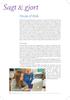 House of Alvik För drygt två år sedan fick eleverna i årskurs 5 och 6 på Alviksskolan i Luleå egna datorer. I samband med det började jag, som undervisar i matematik, no och bild, och min kollega, som
House of Alvik För drygt två år sedan fick eleverna i årskurs 5 och 6 på Alviksskolan i Luleå egna datorer. I samband med det började jag, som undervisar i matematik, no och bild, och min kollega, som
